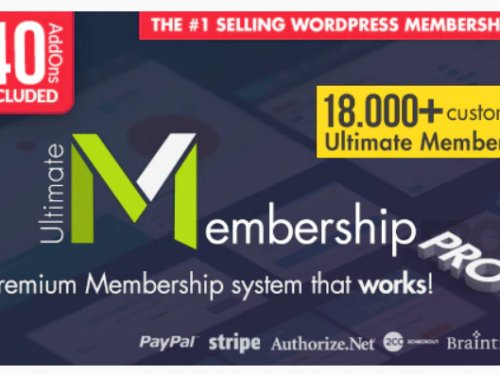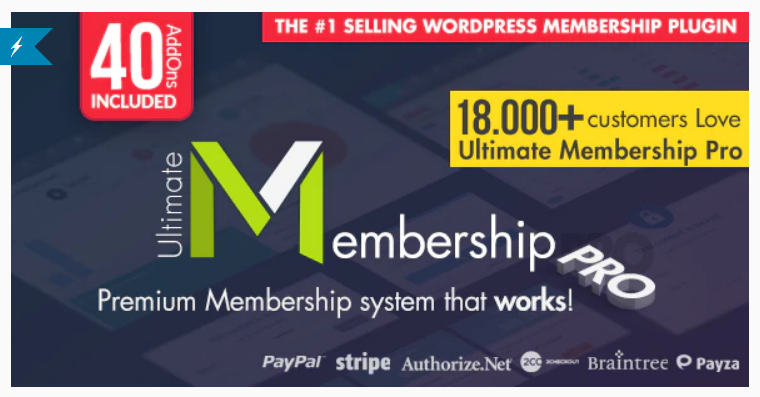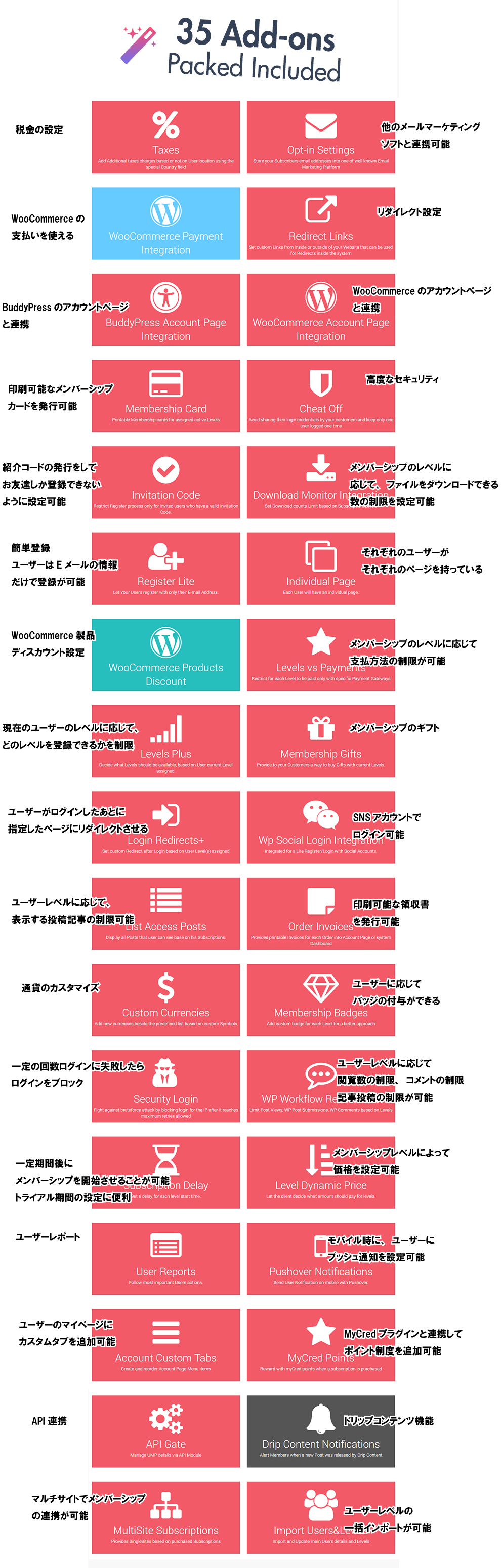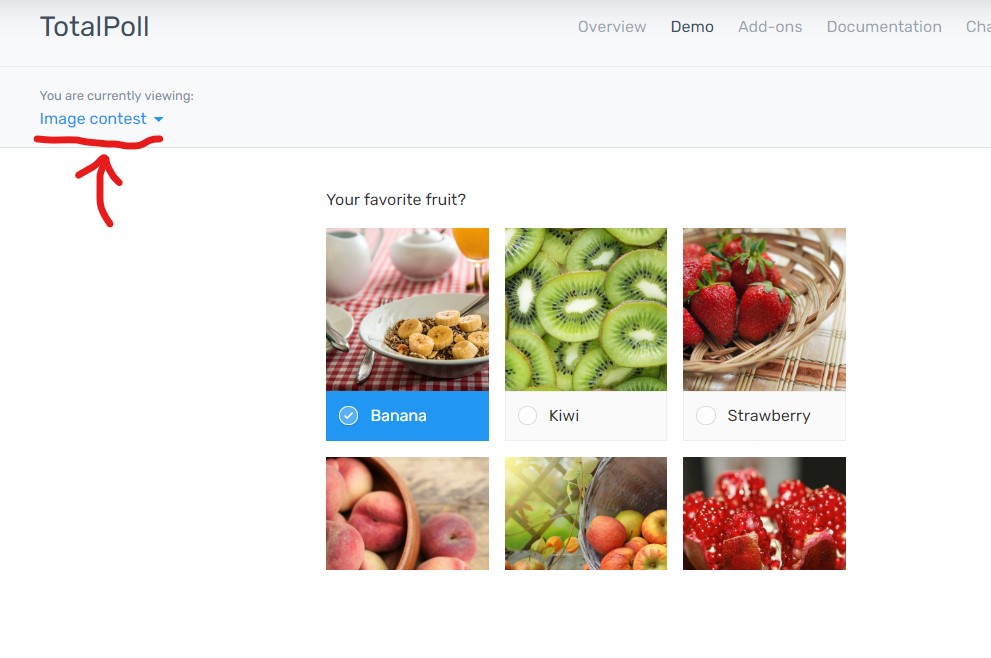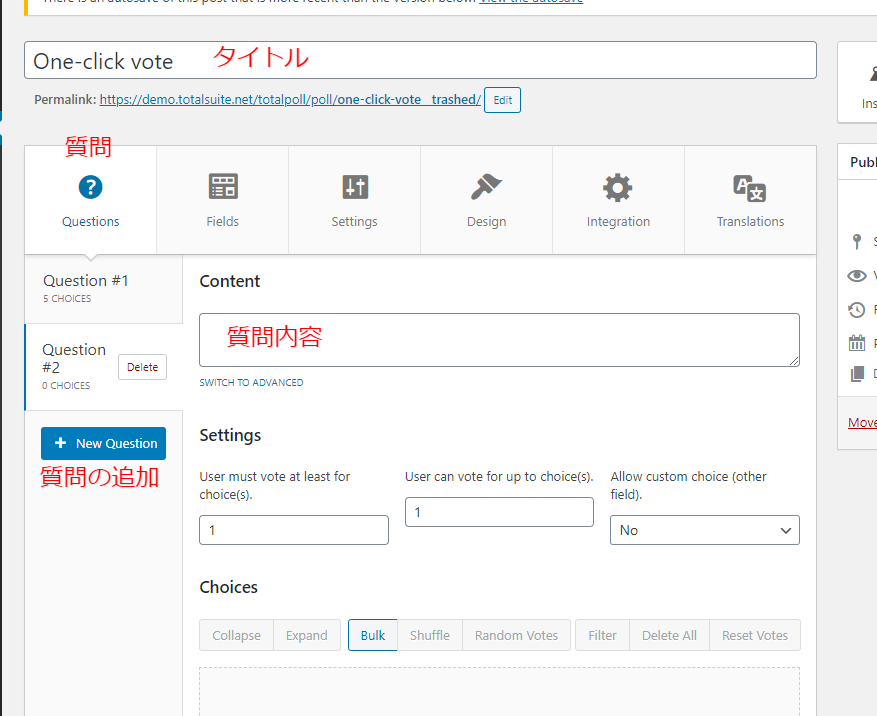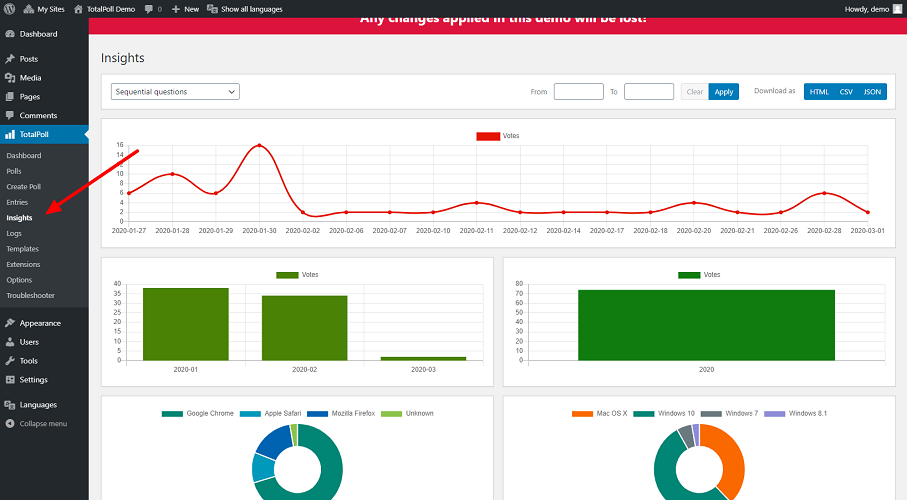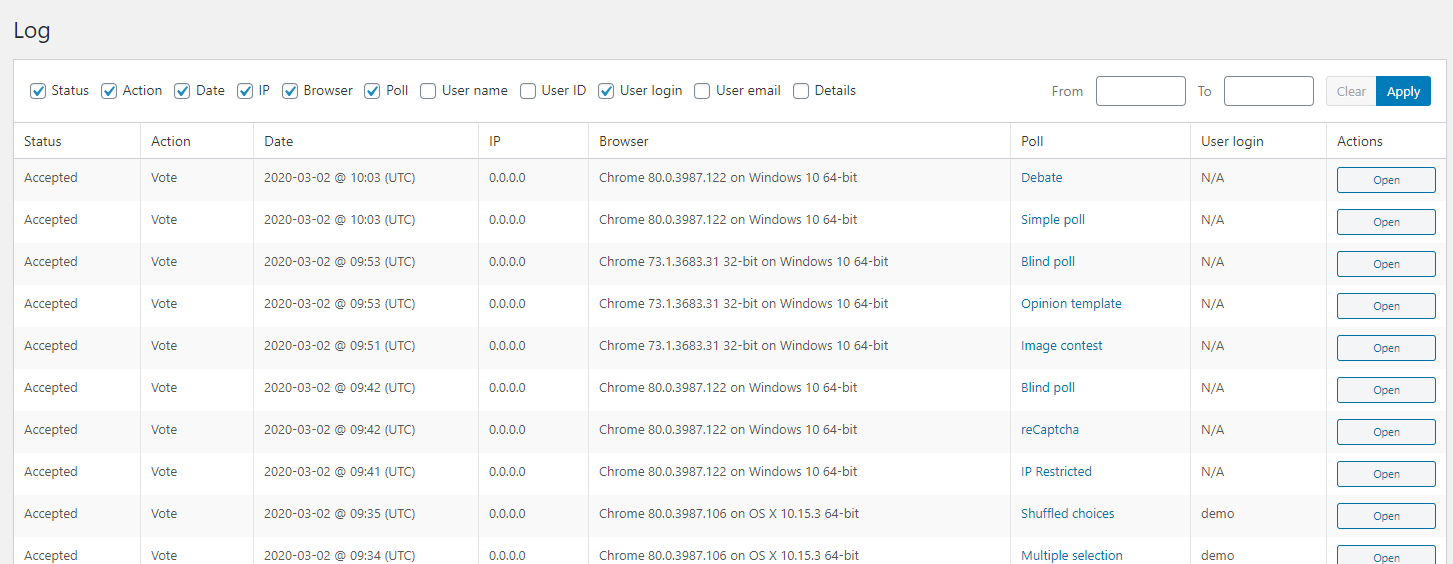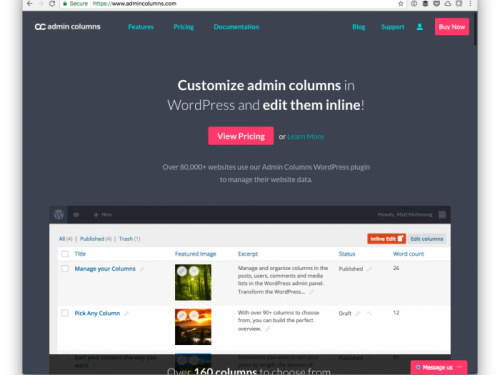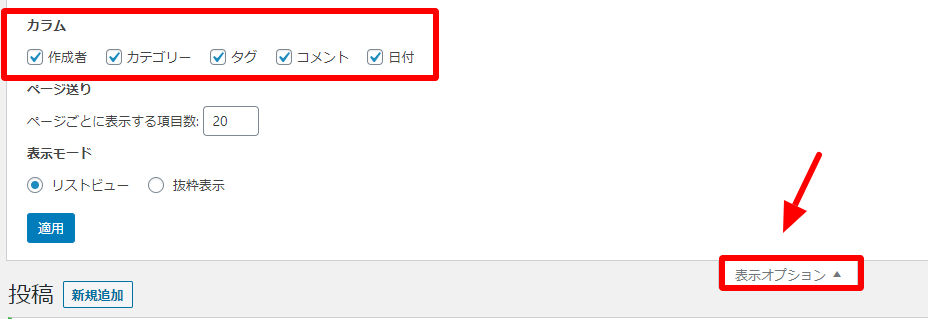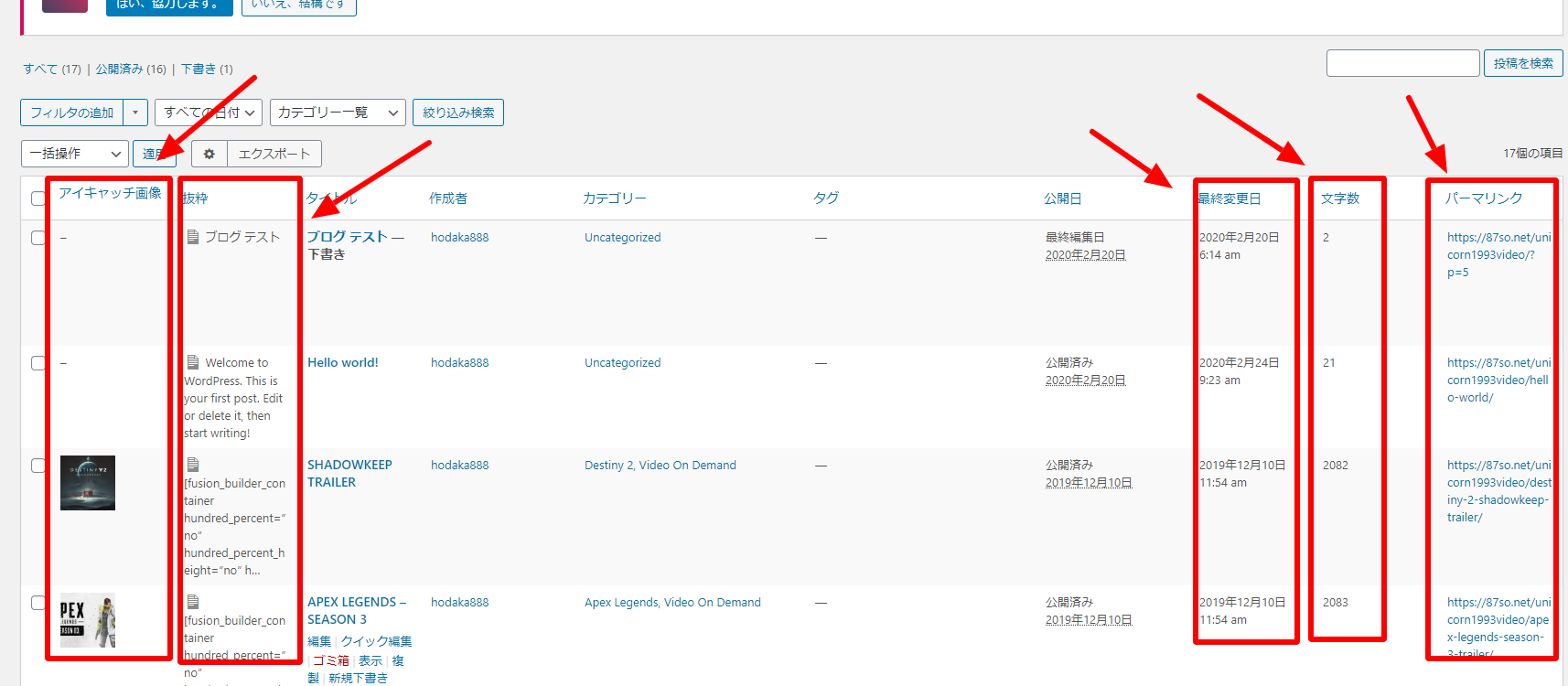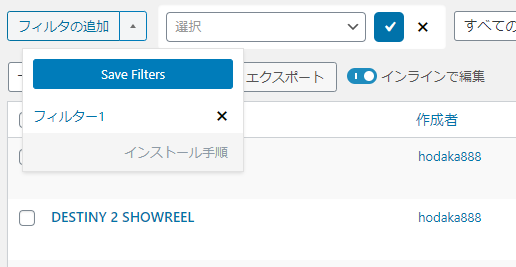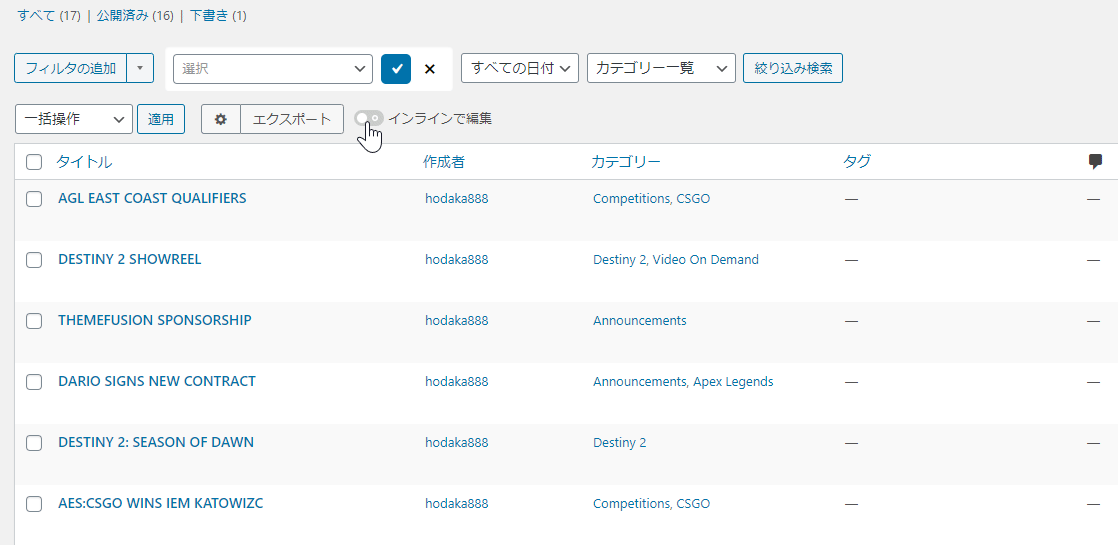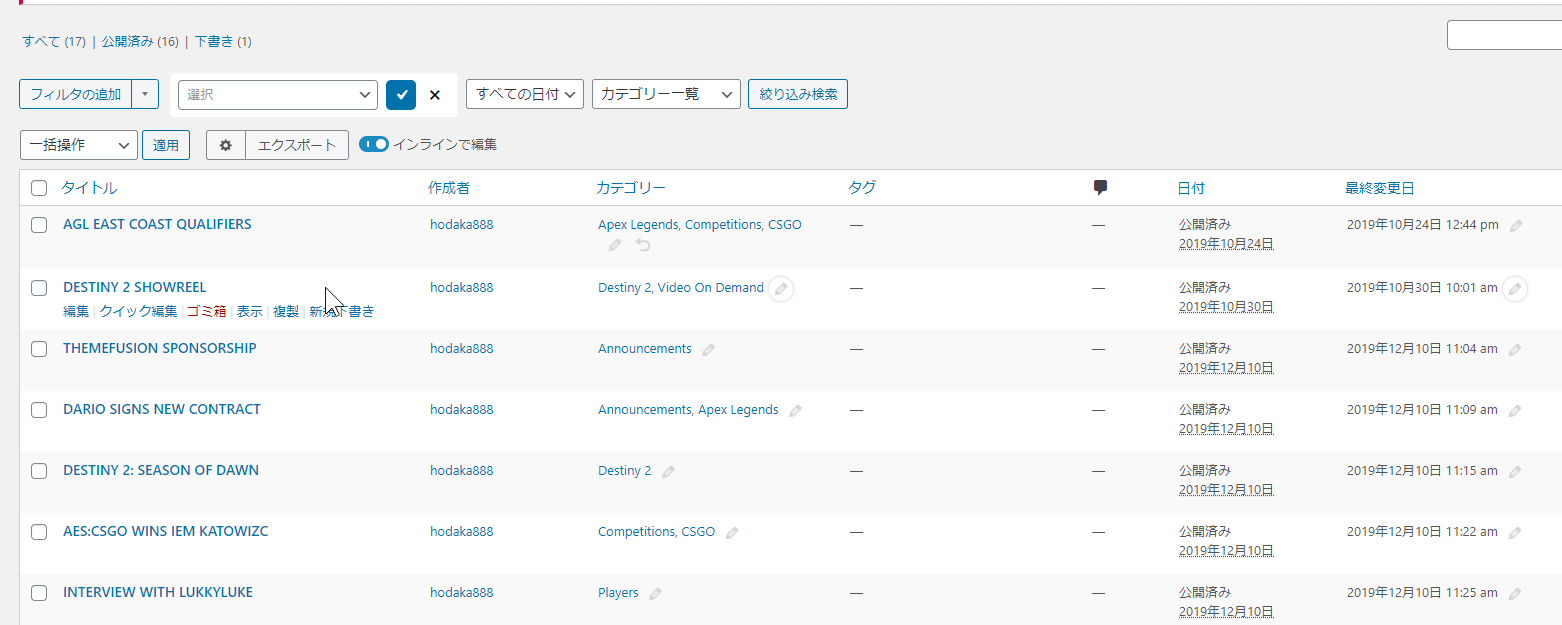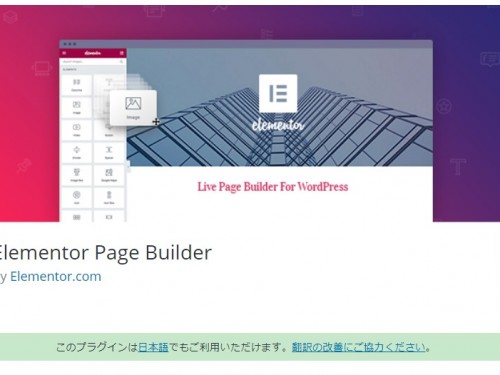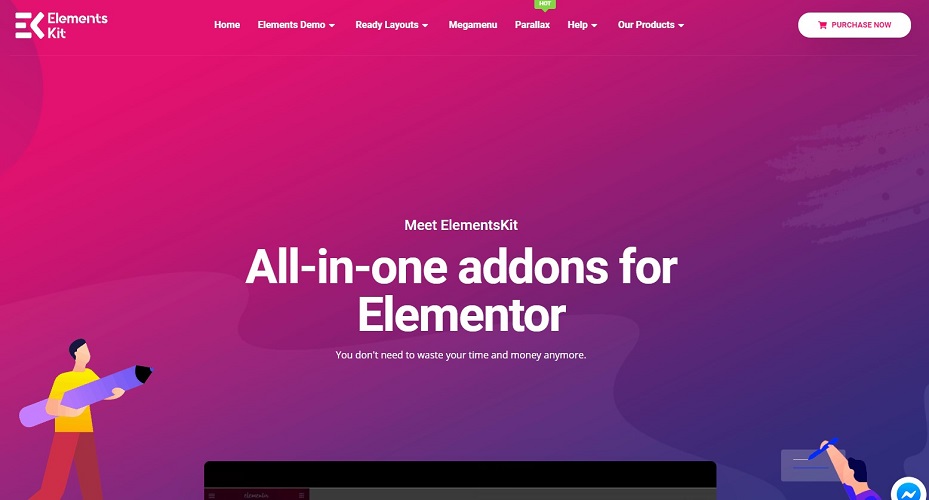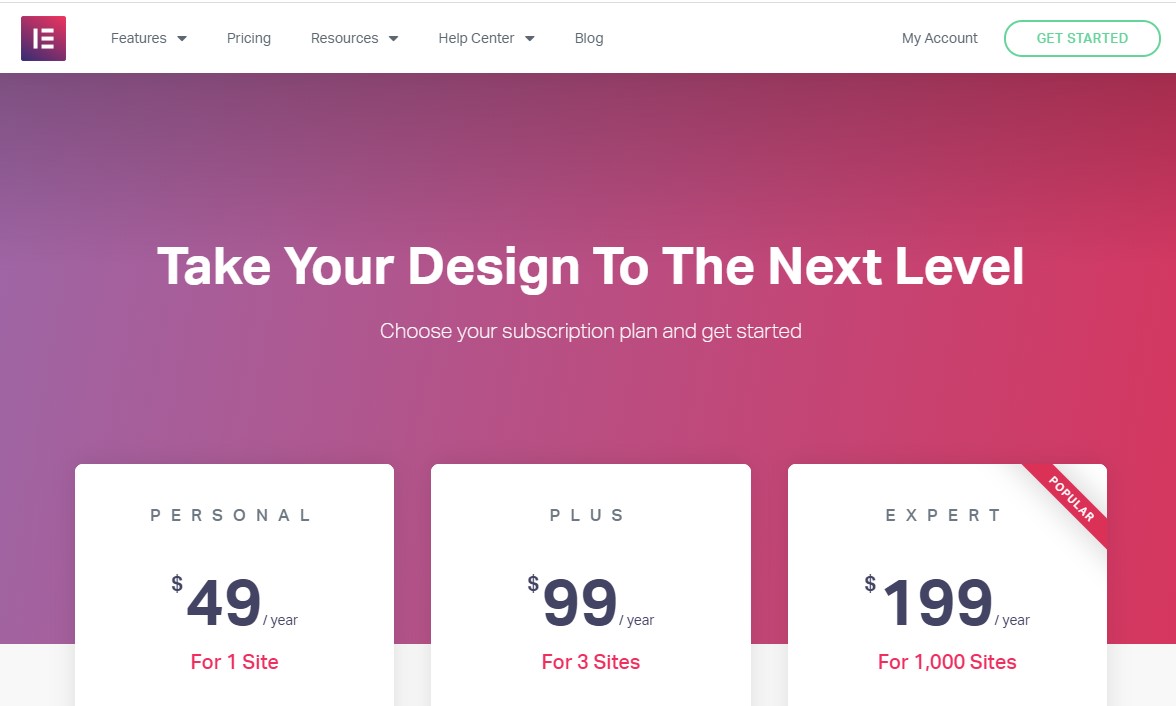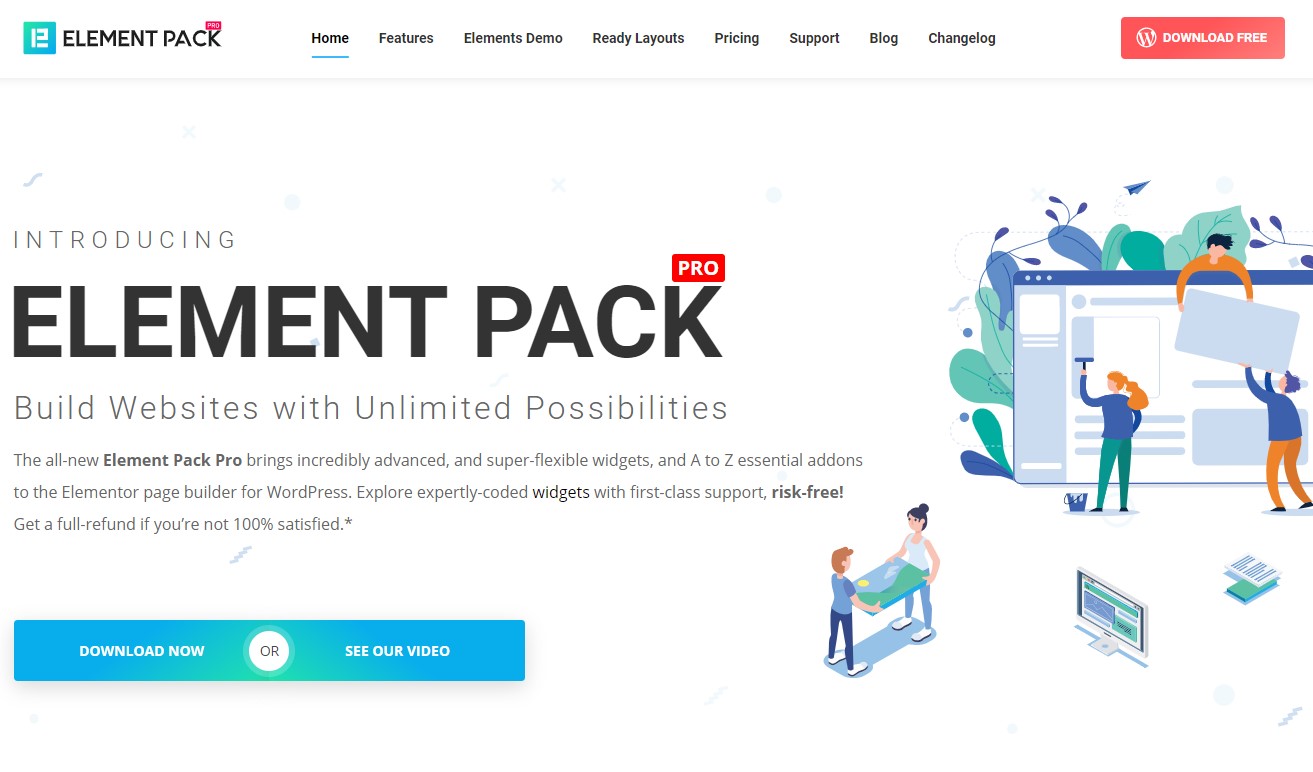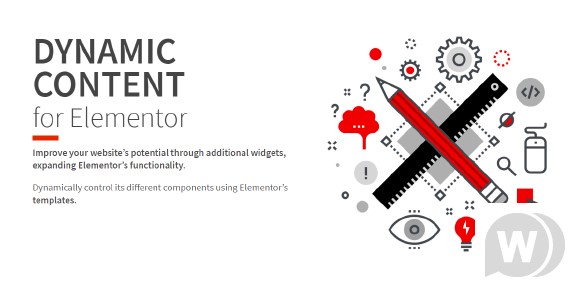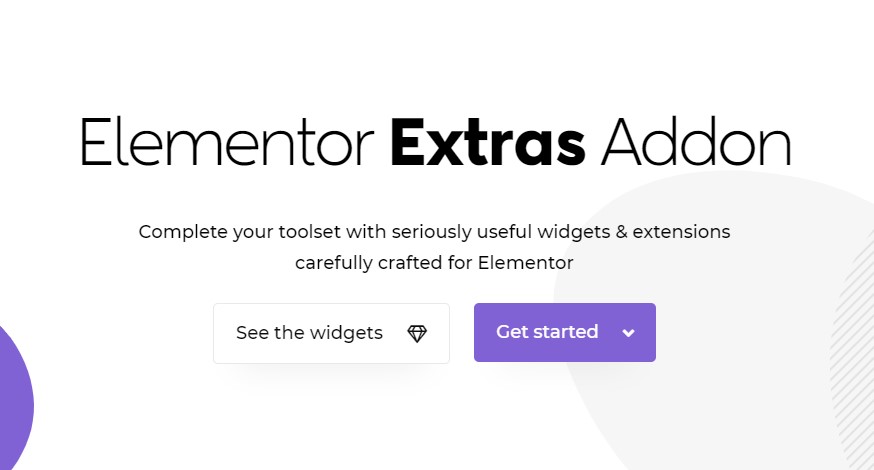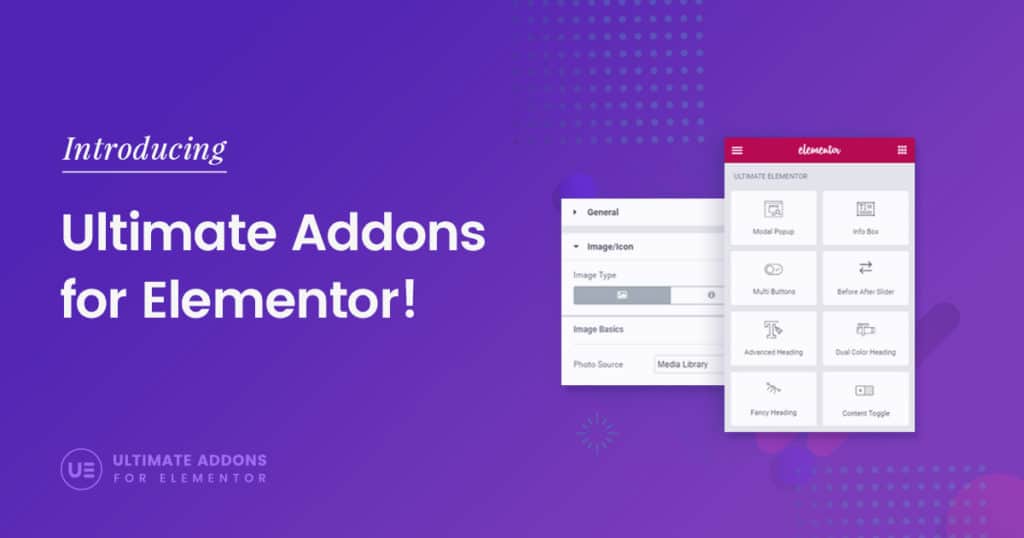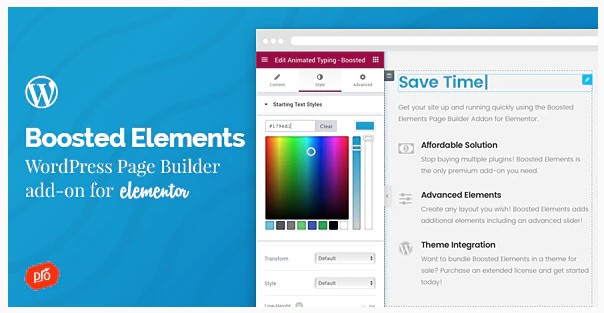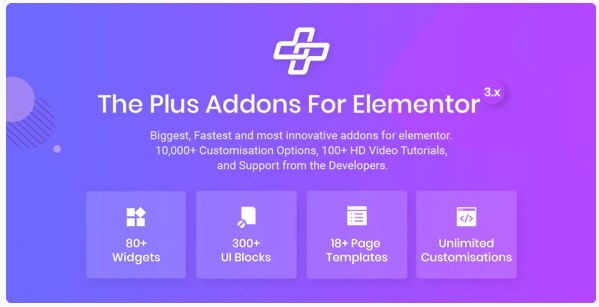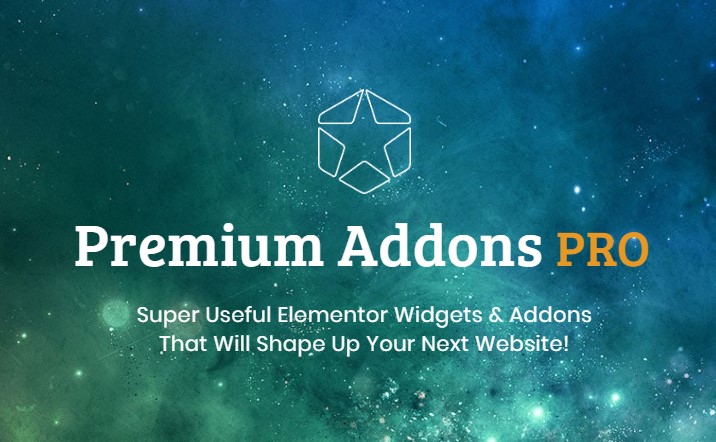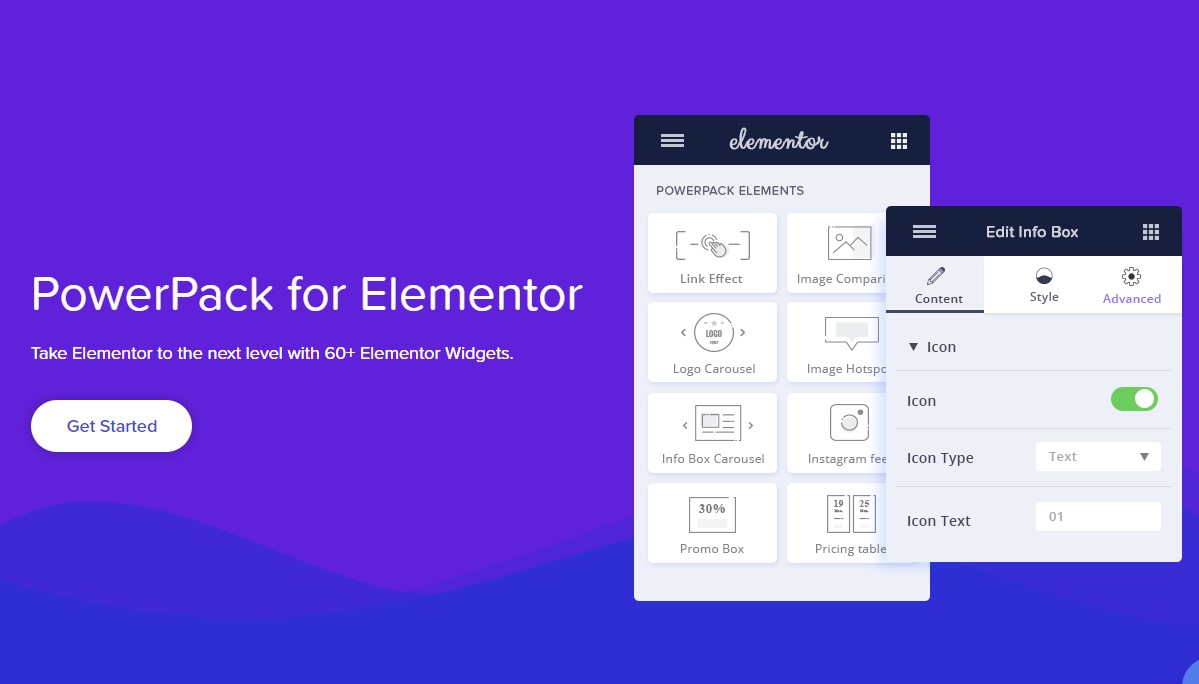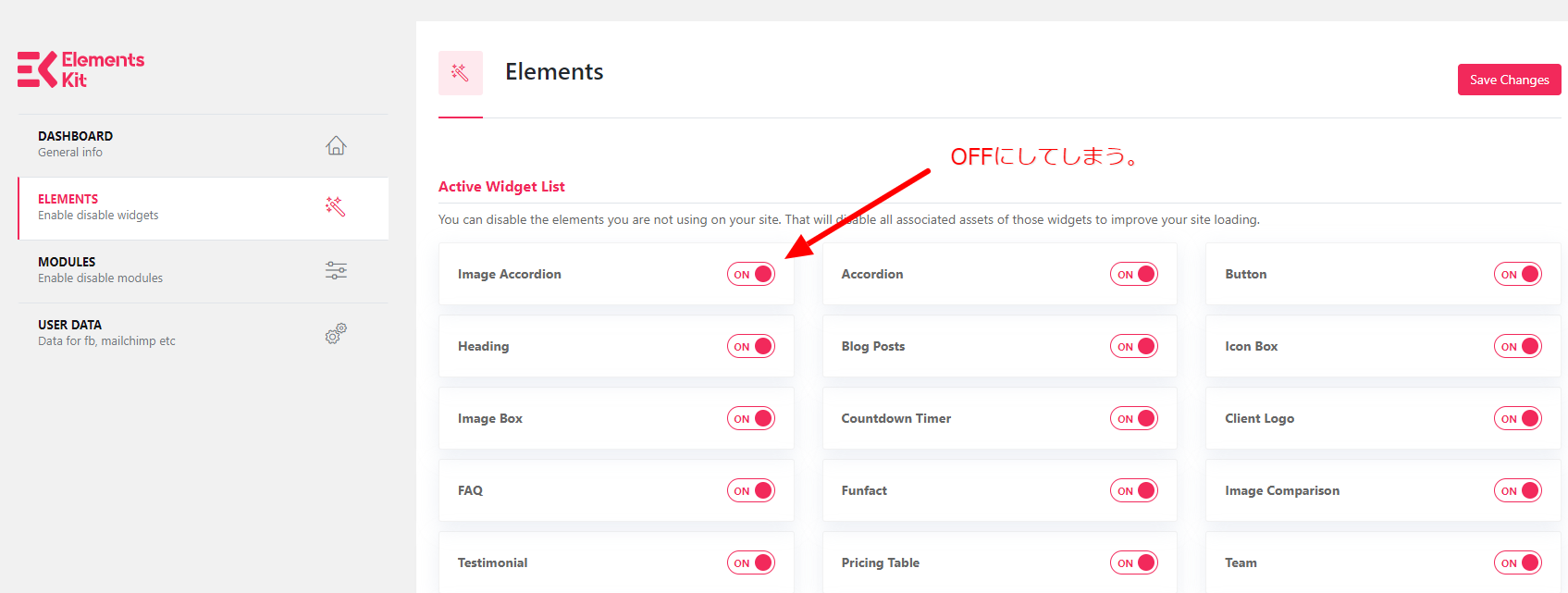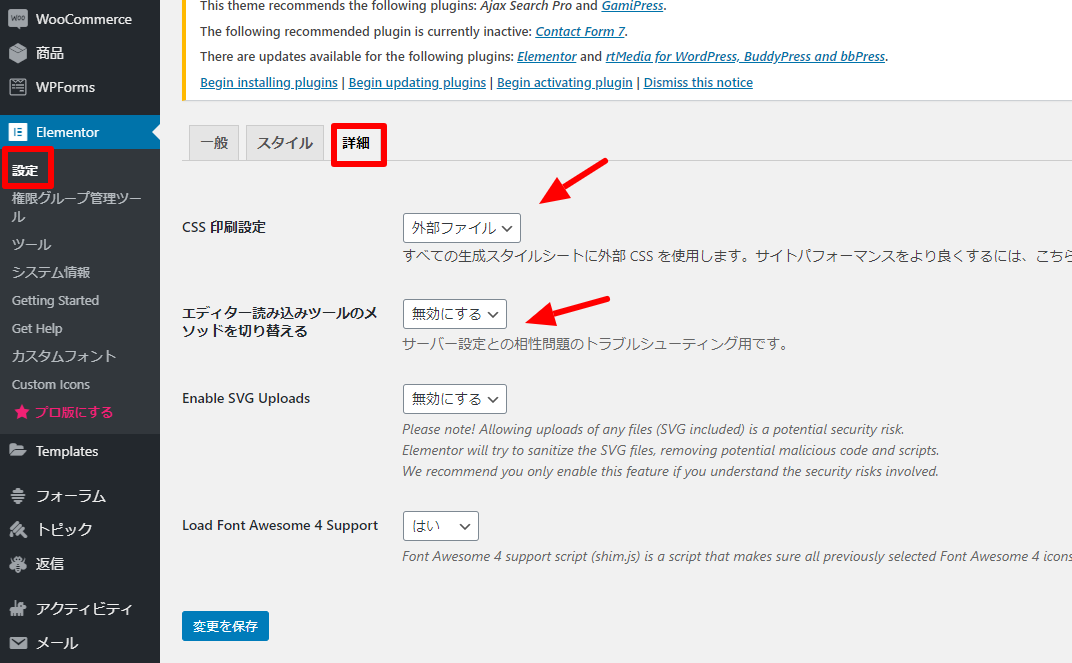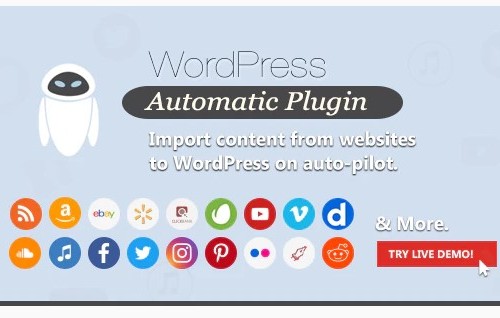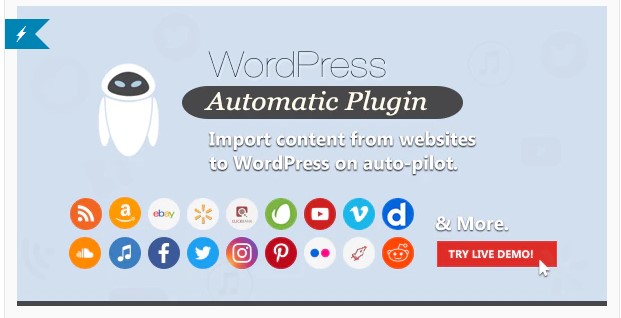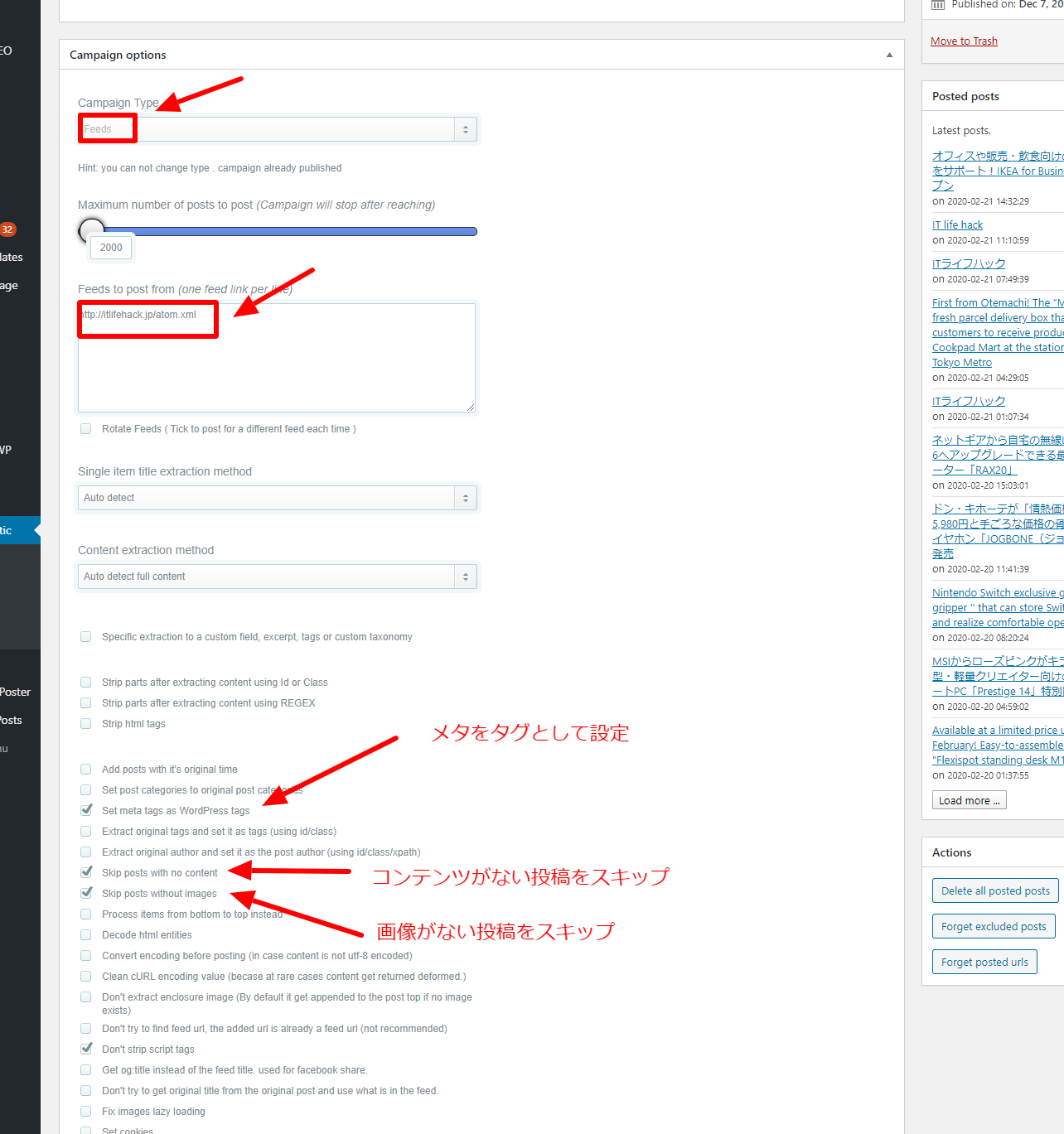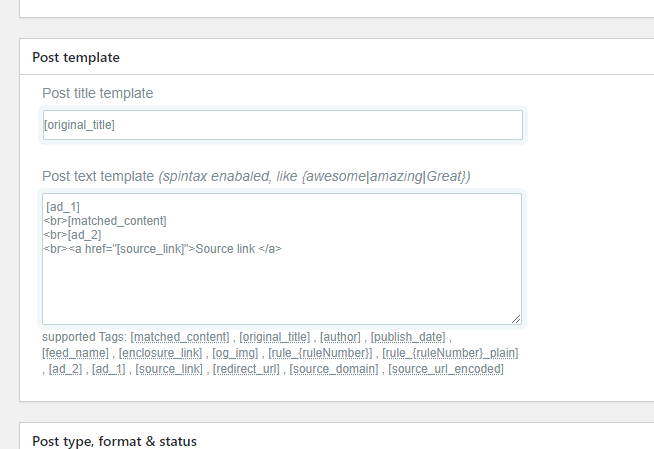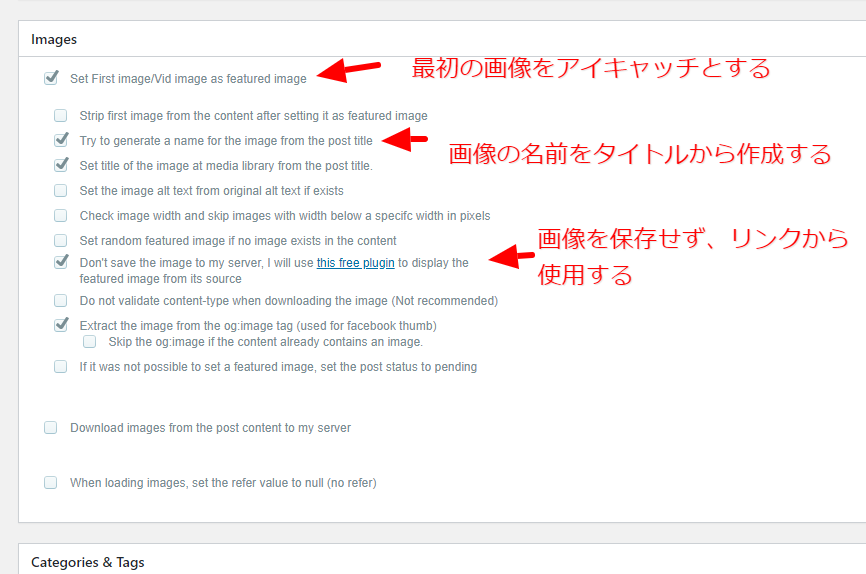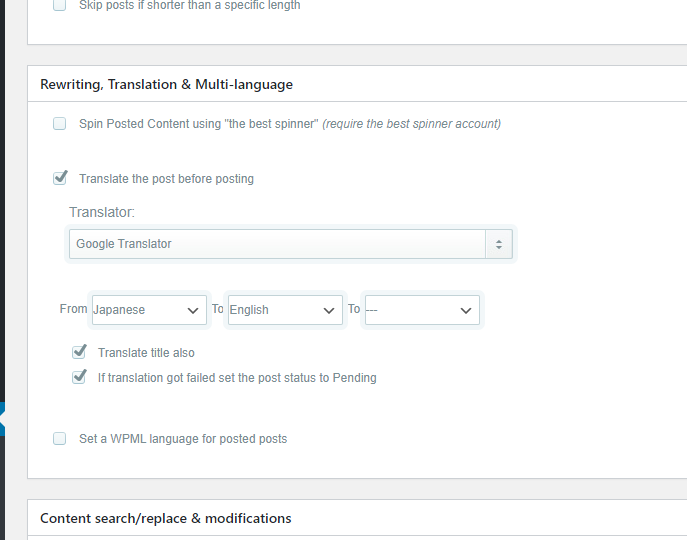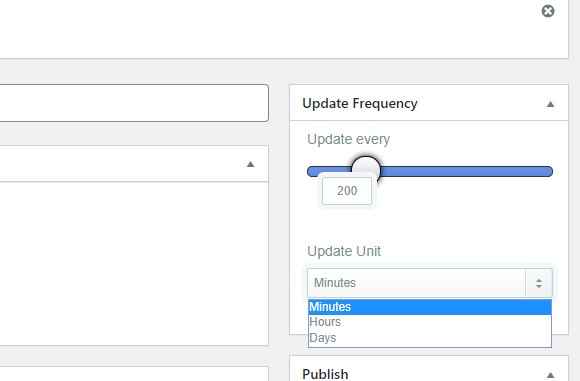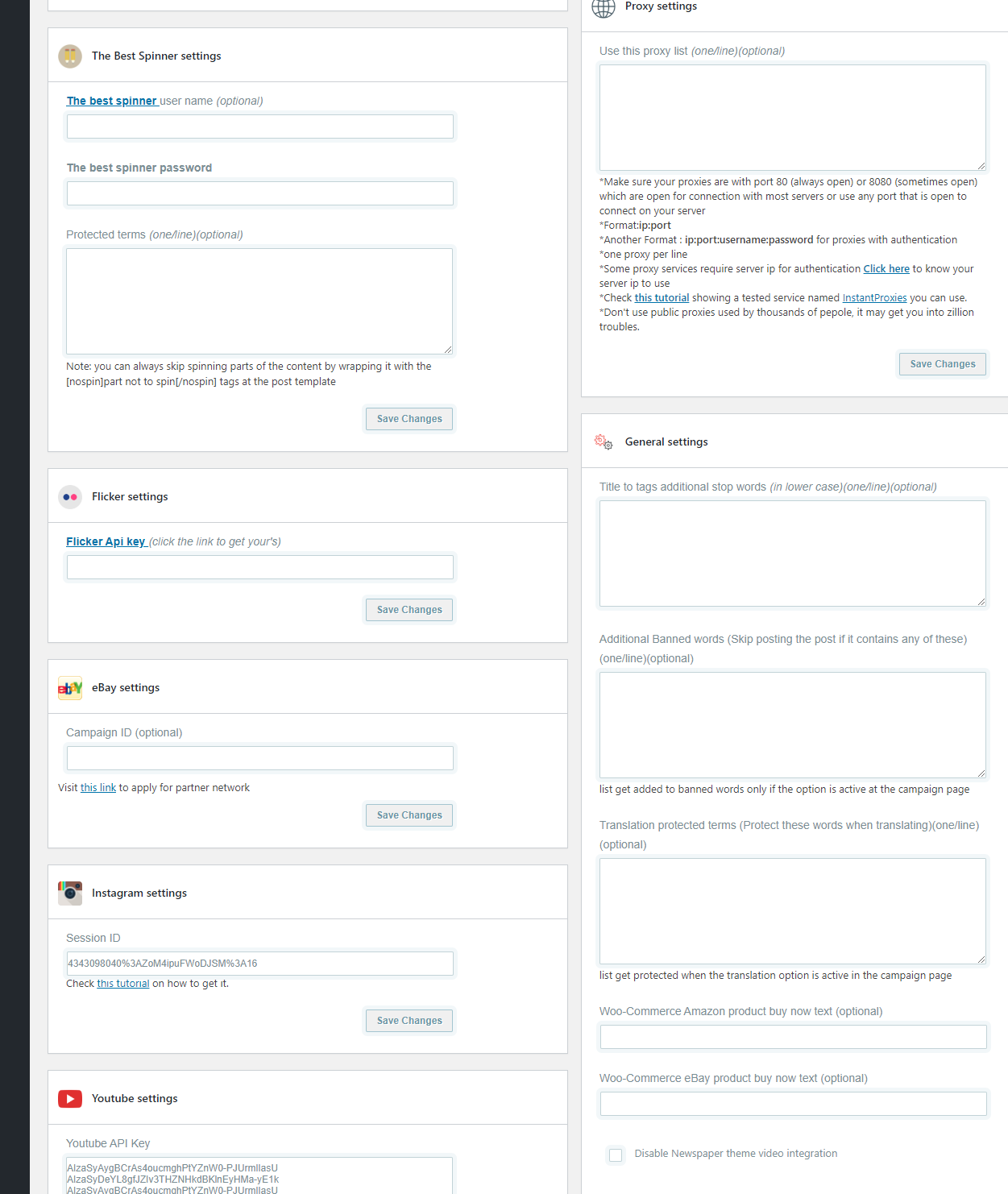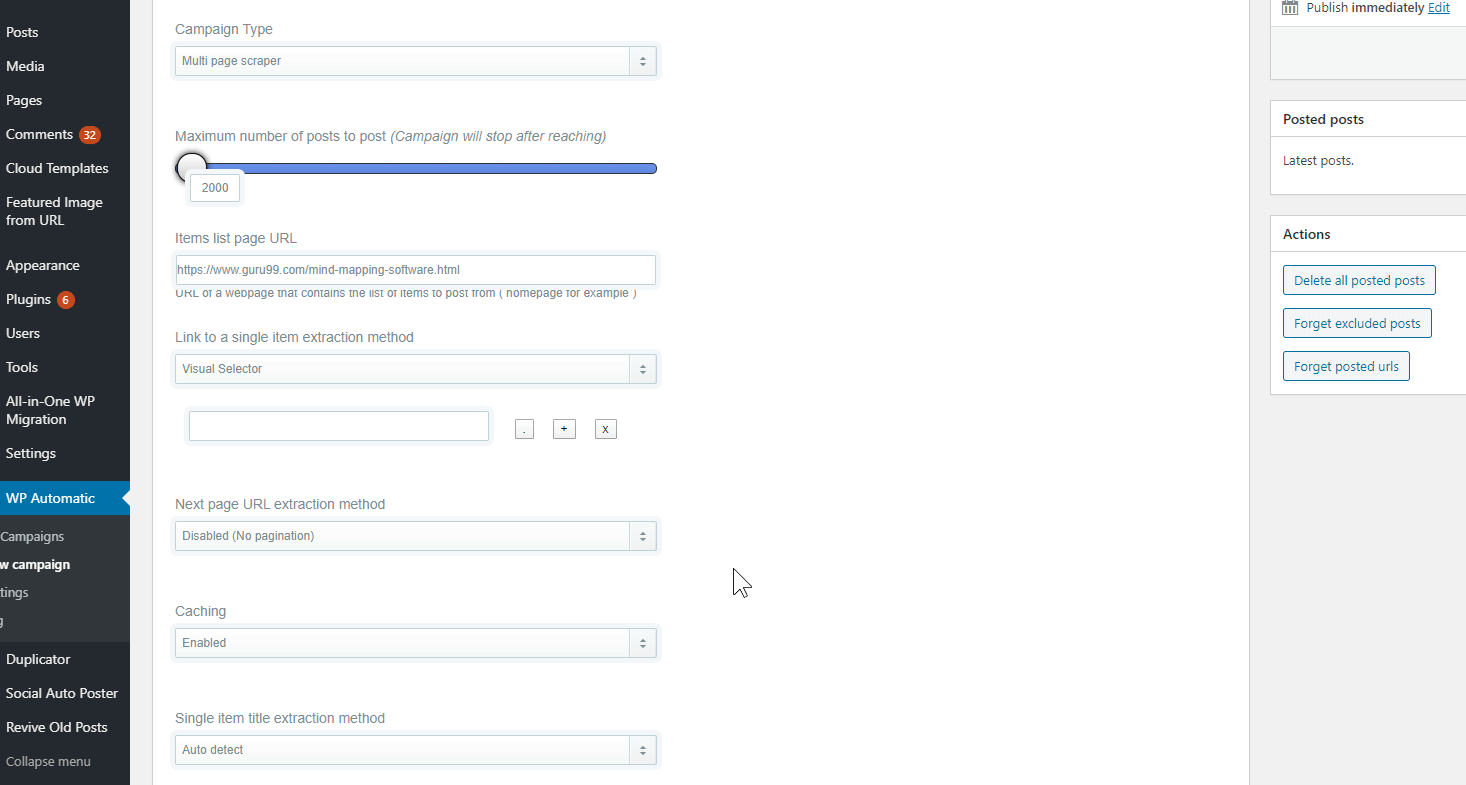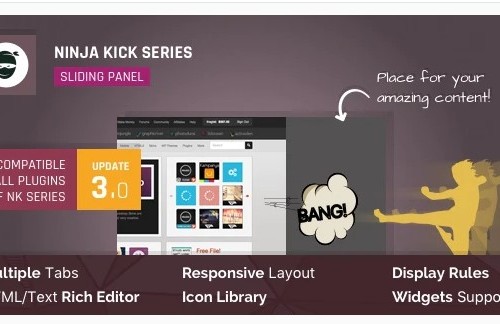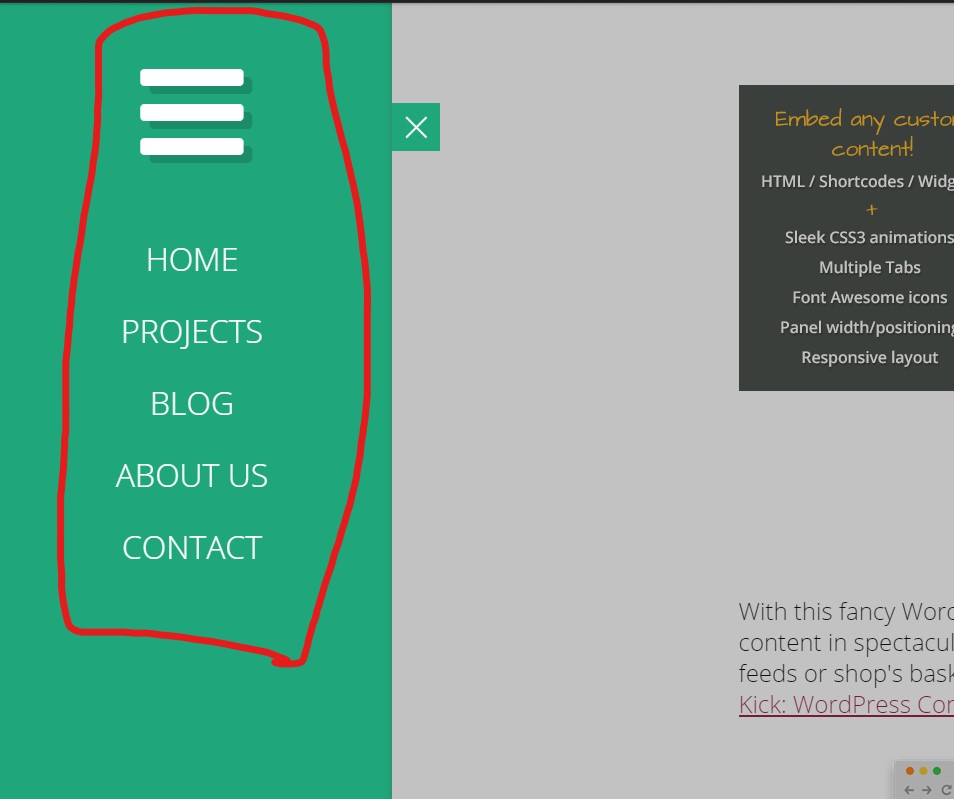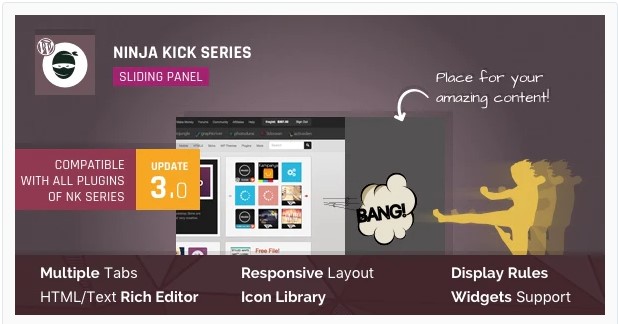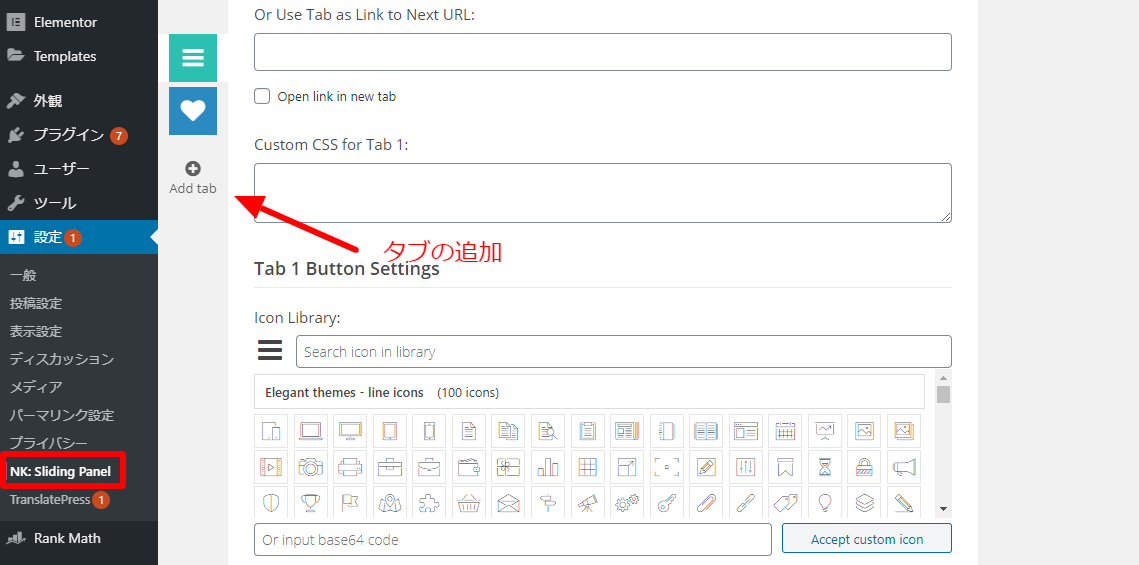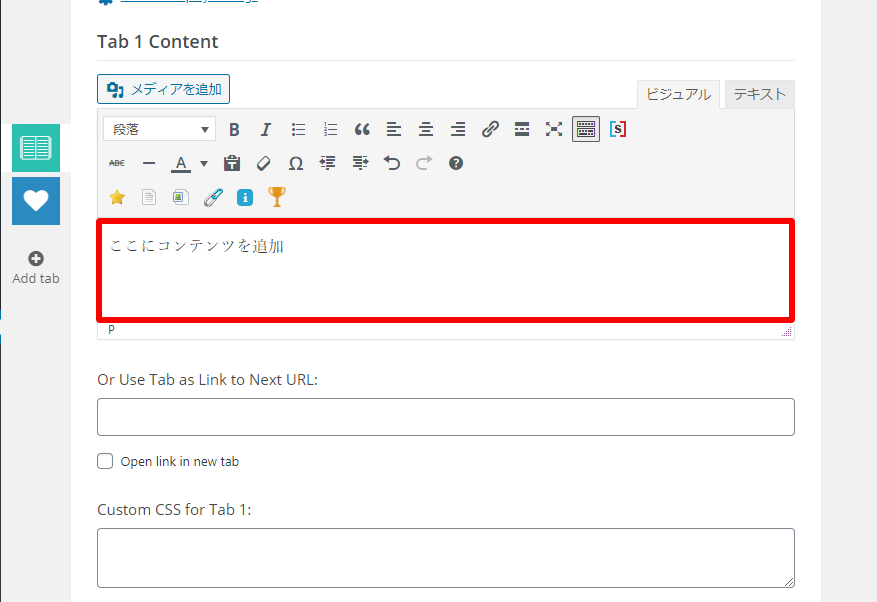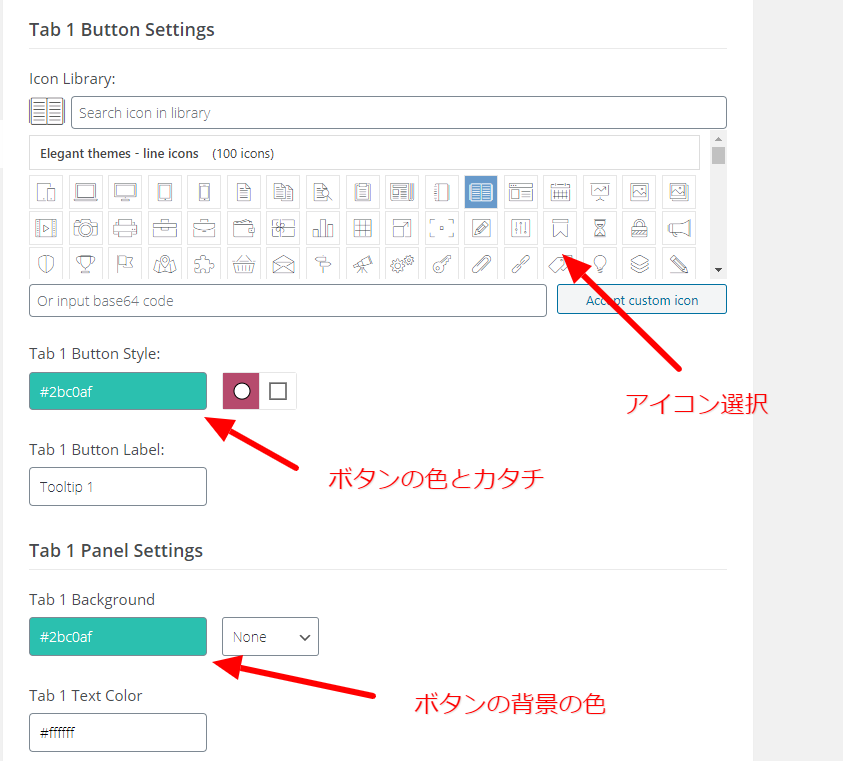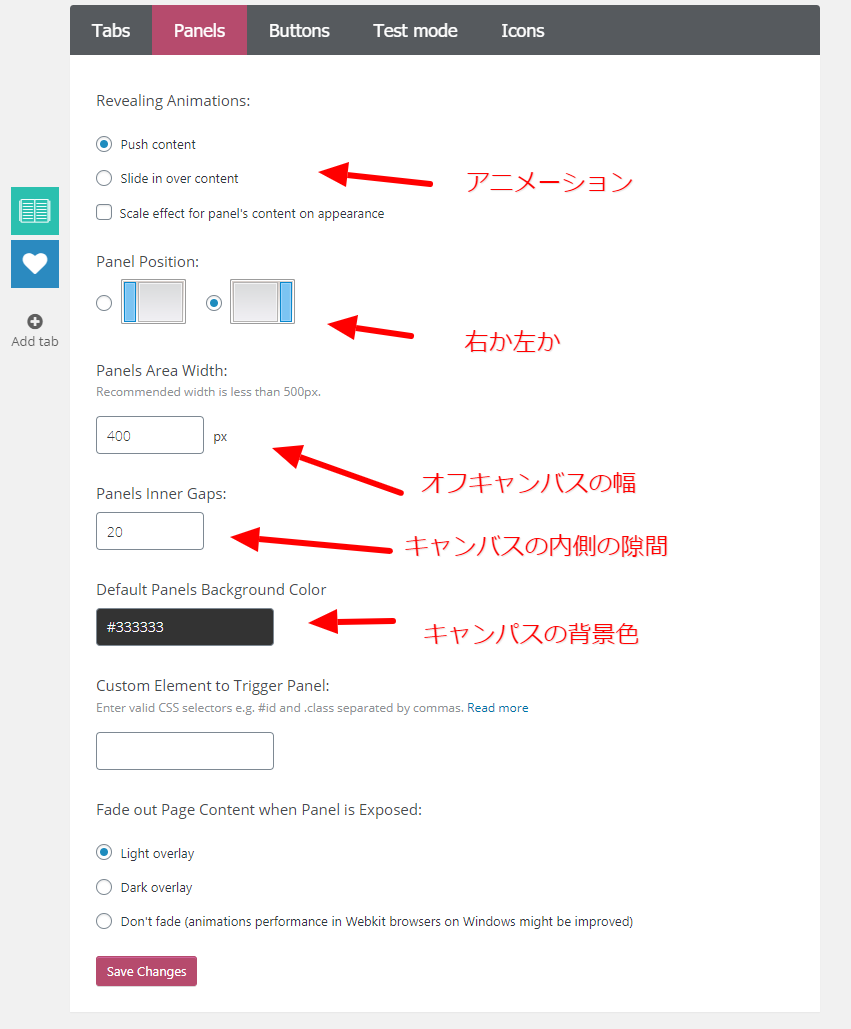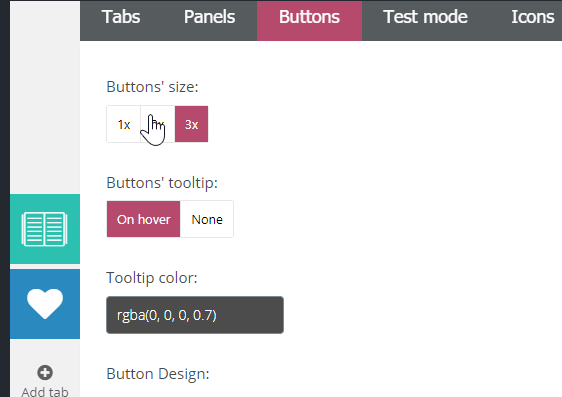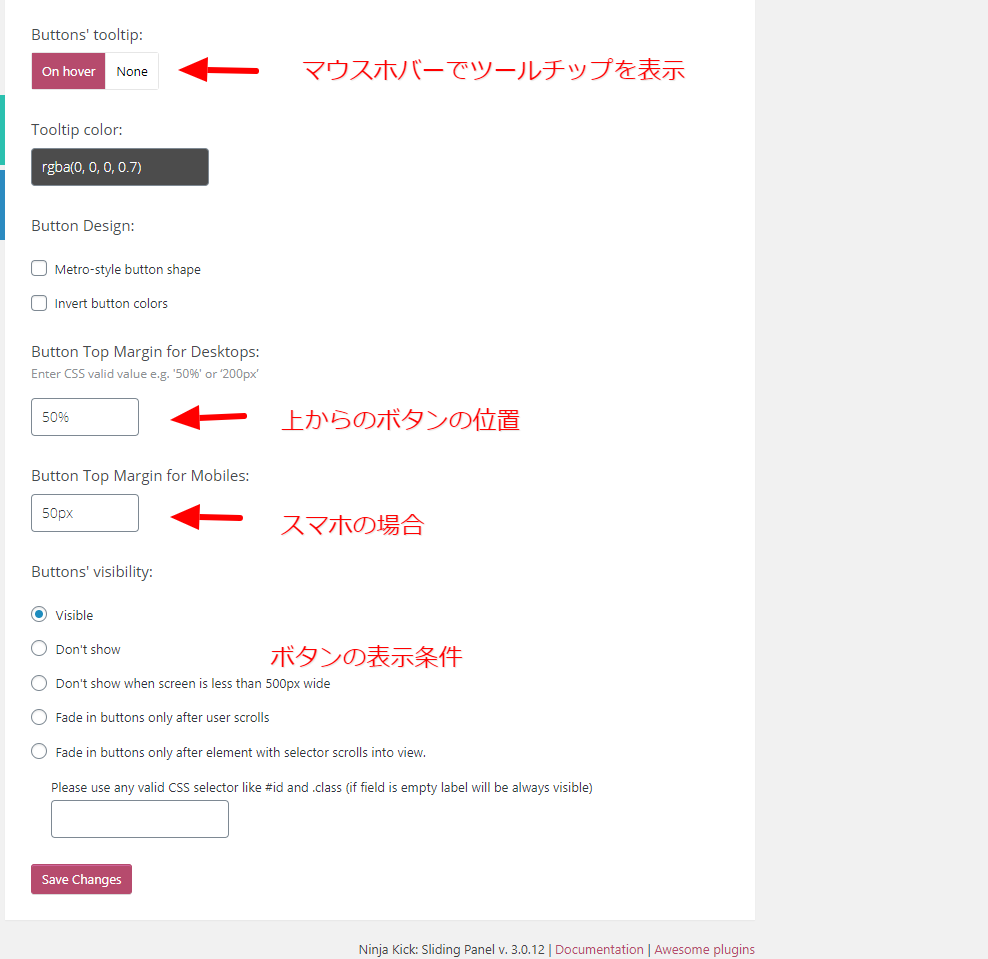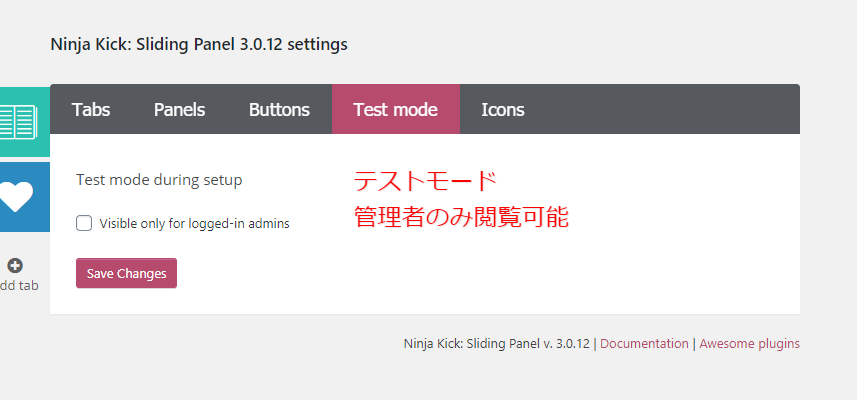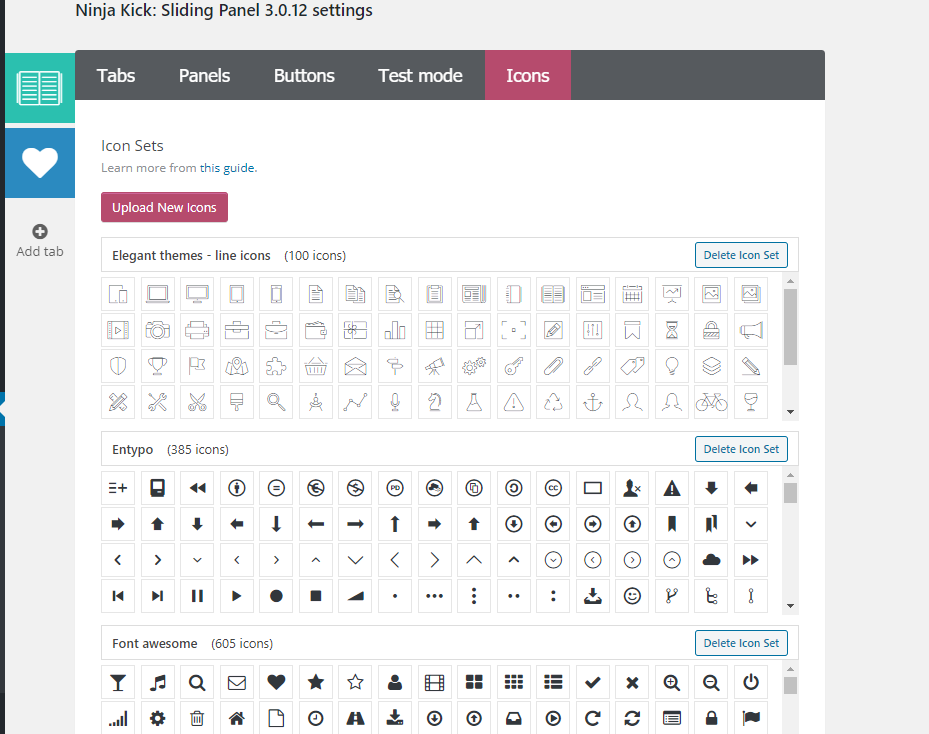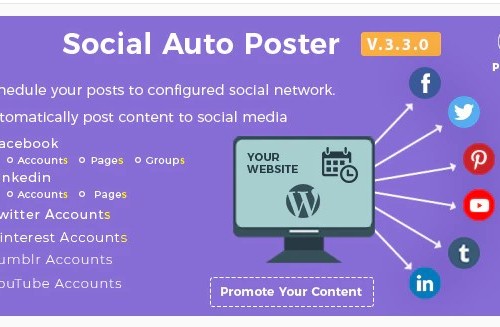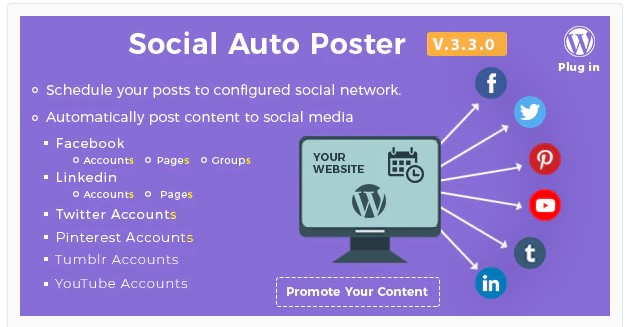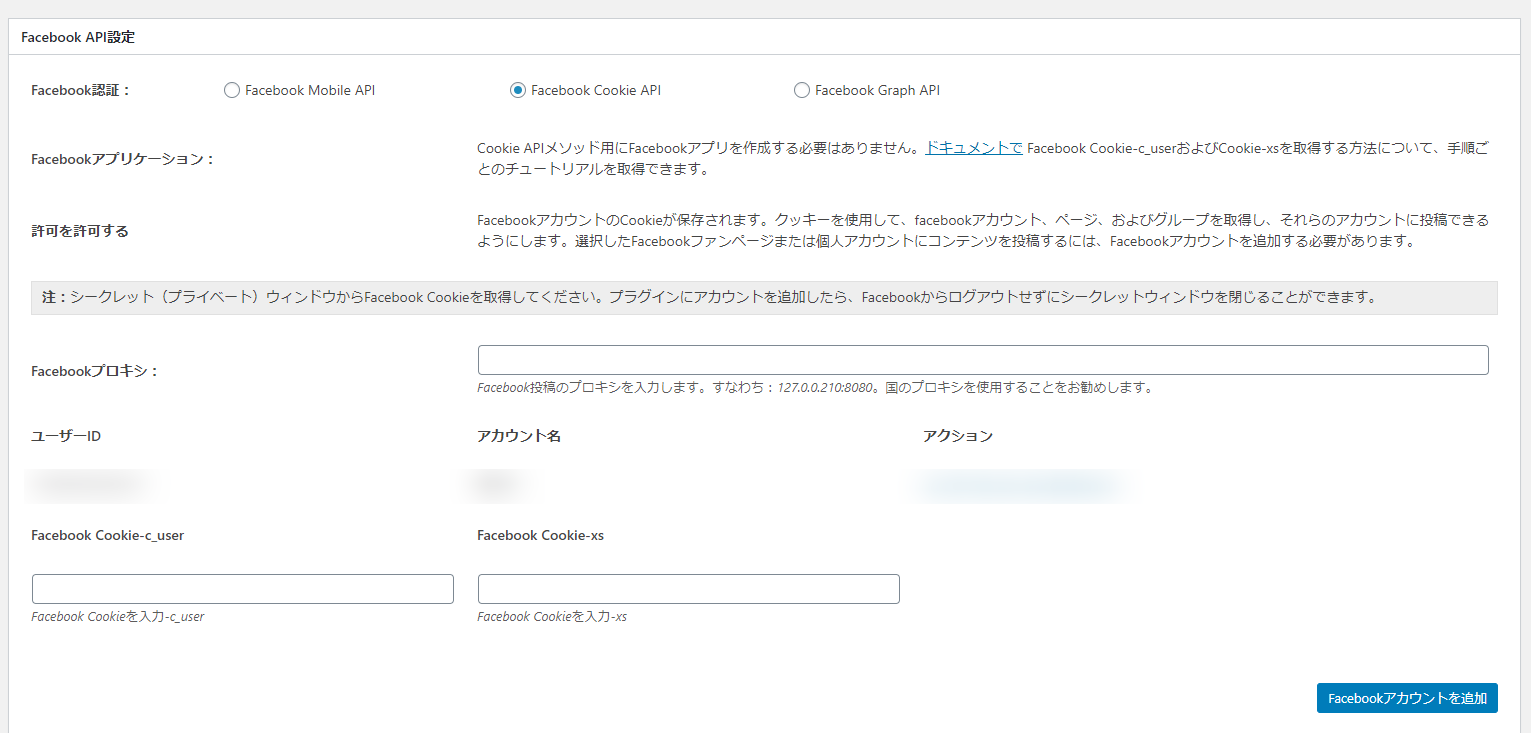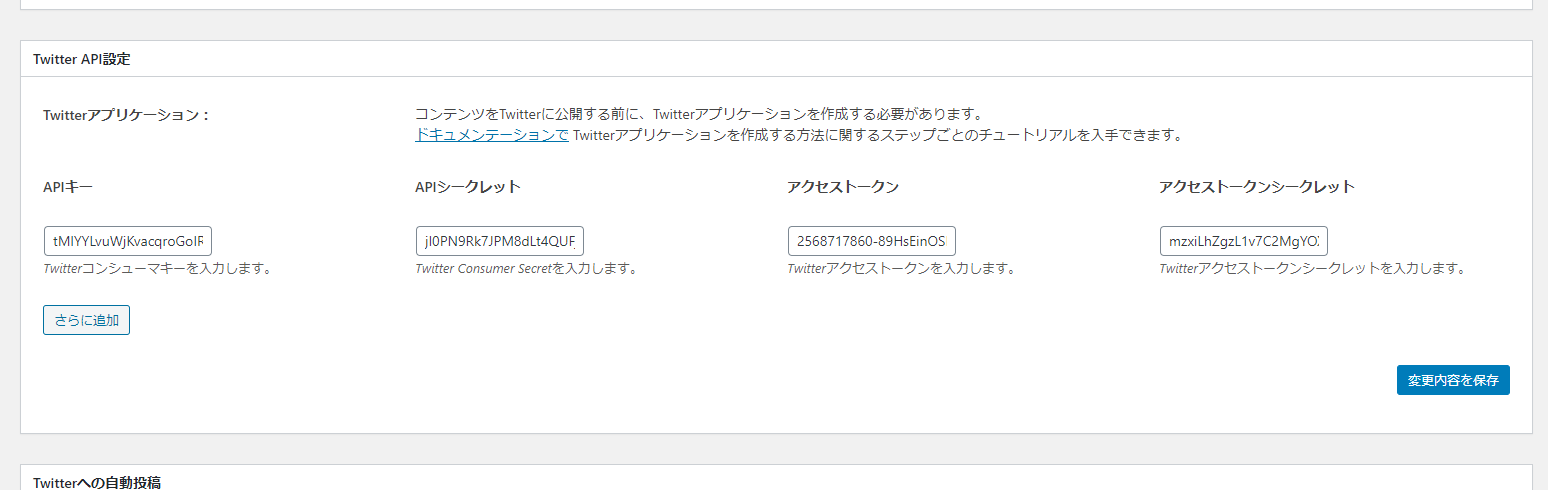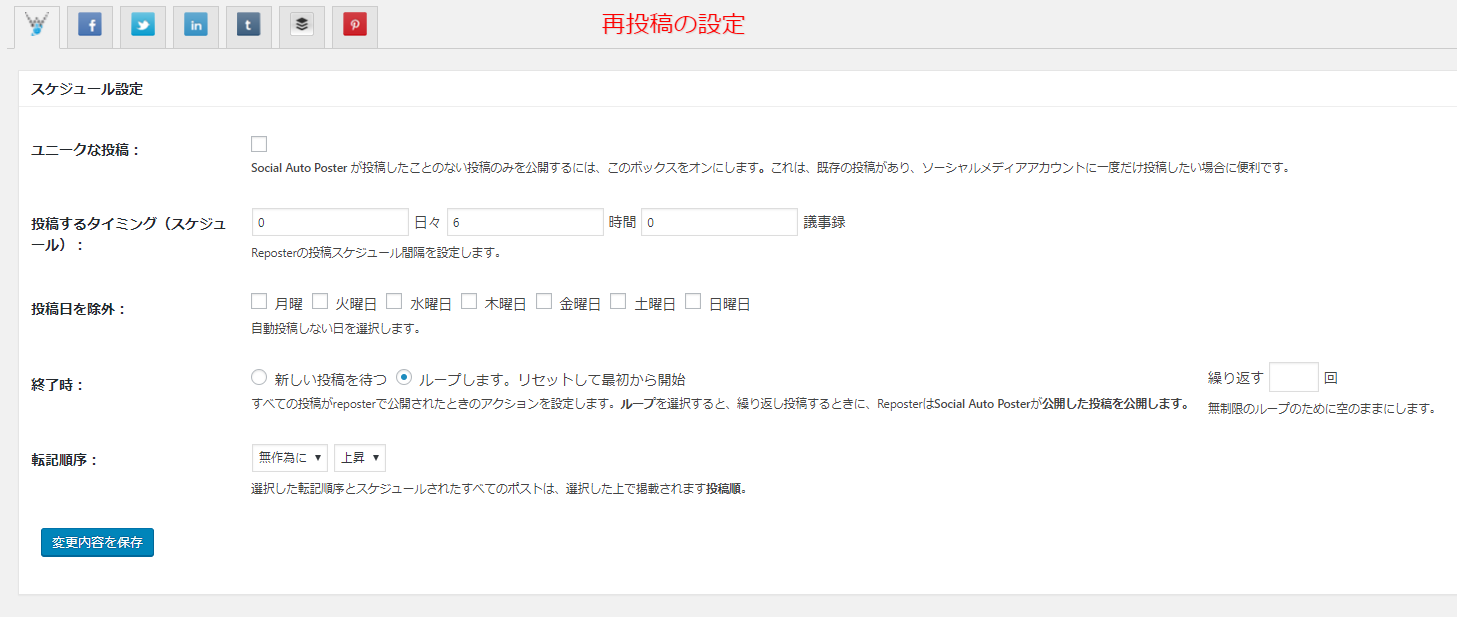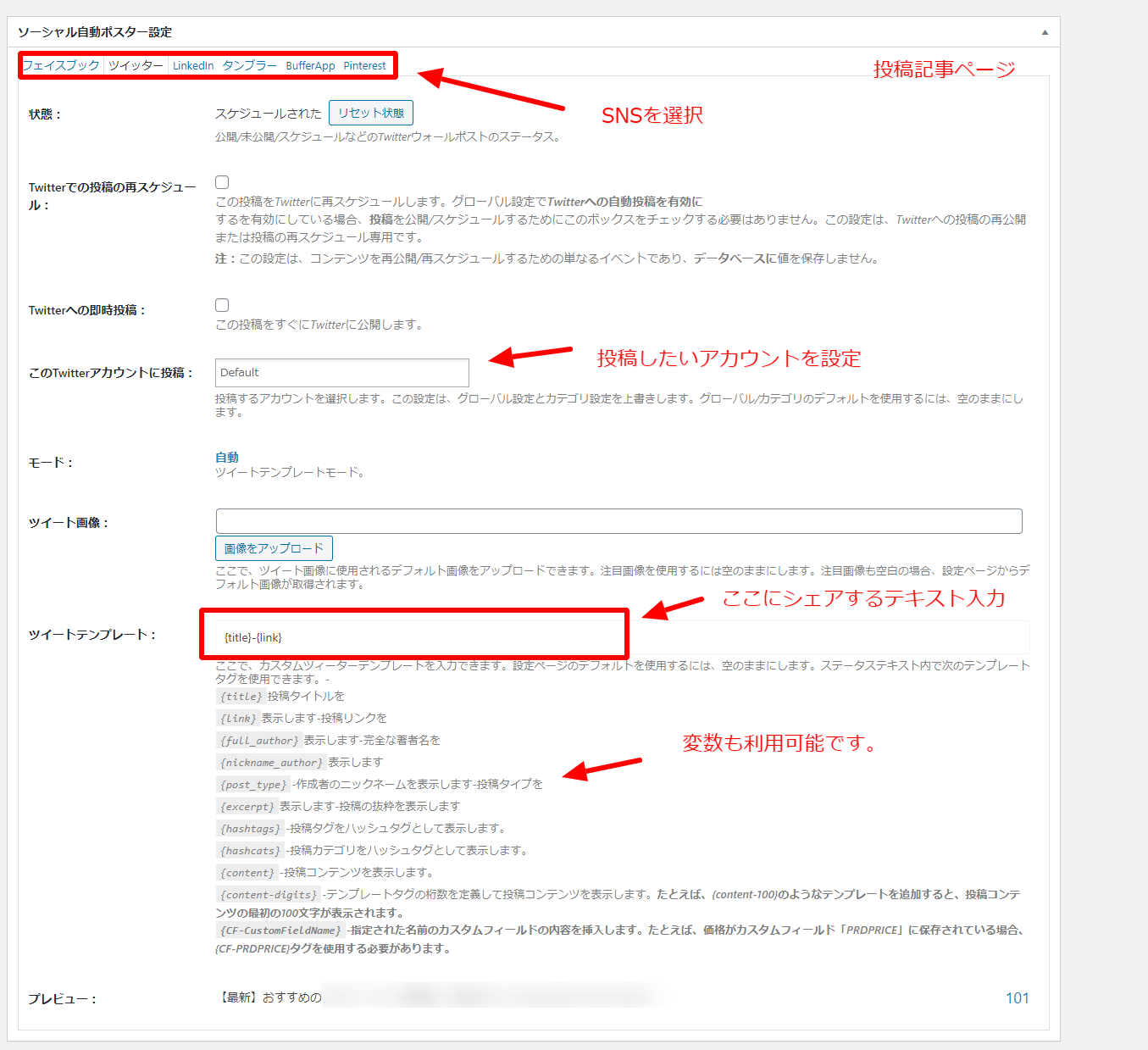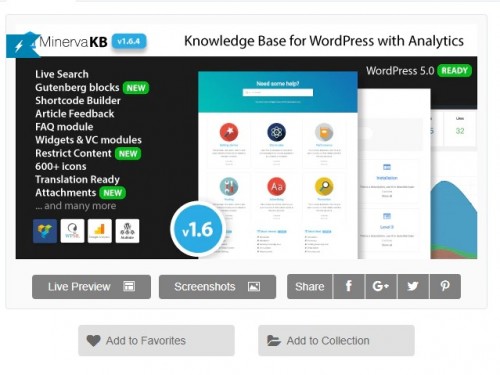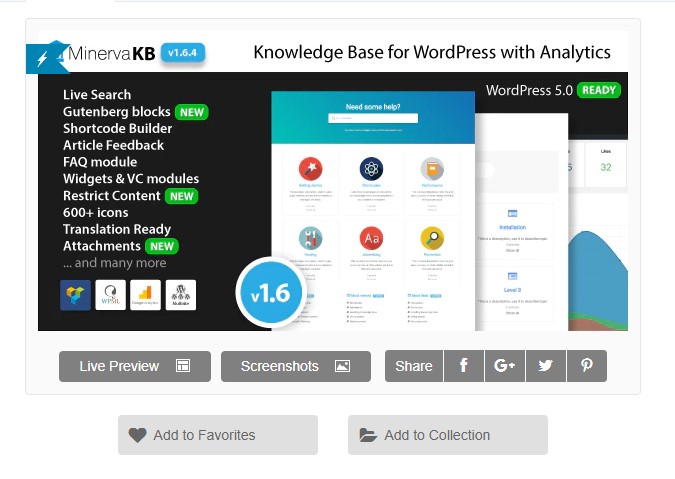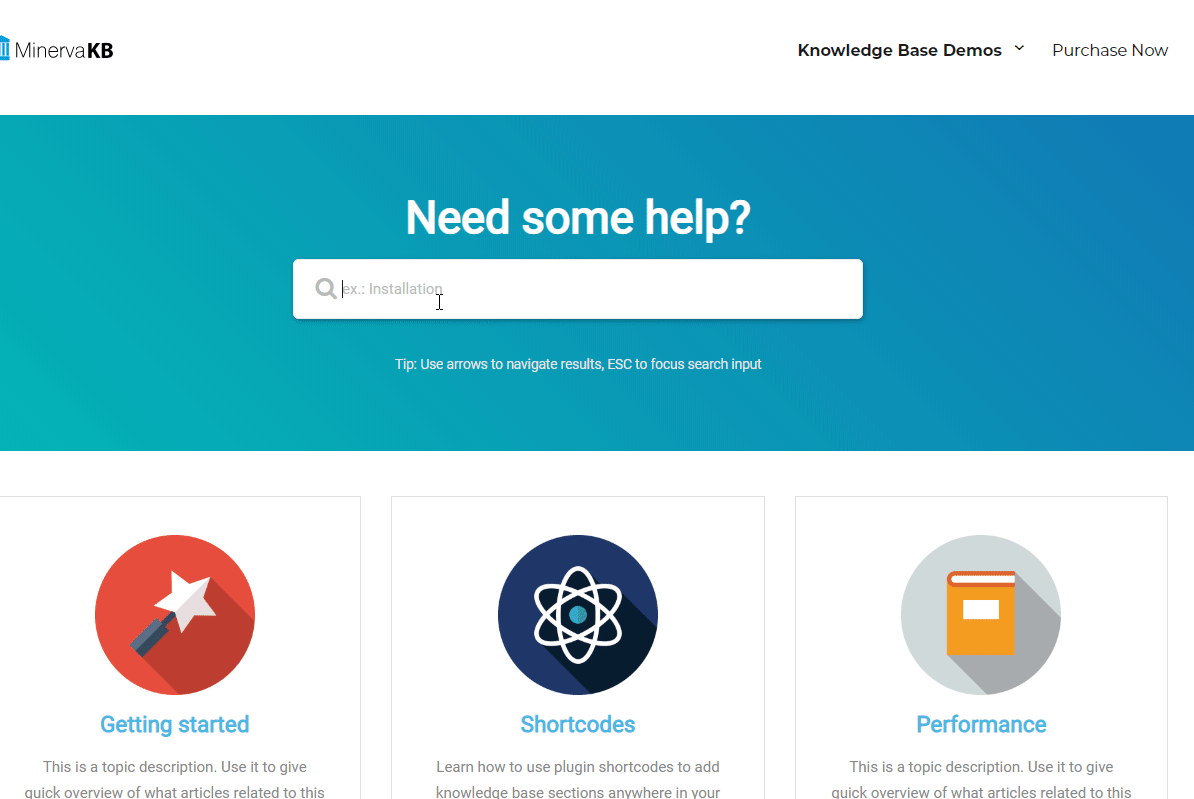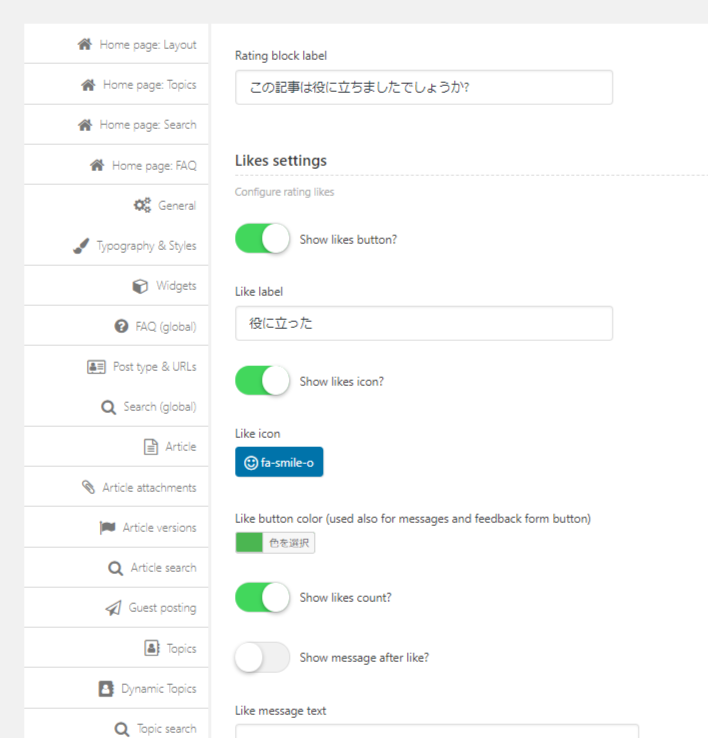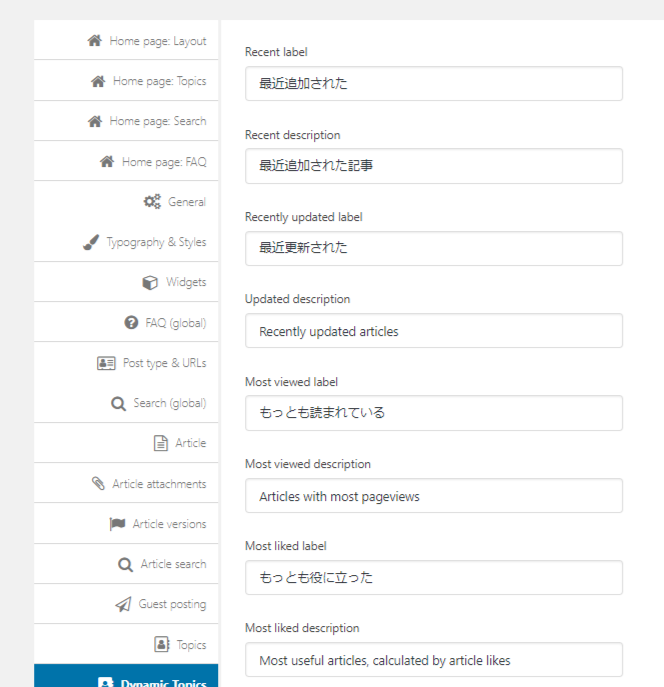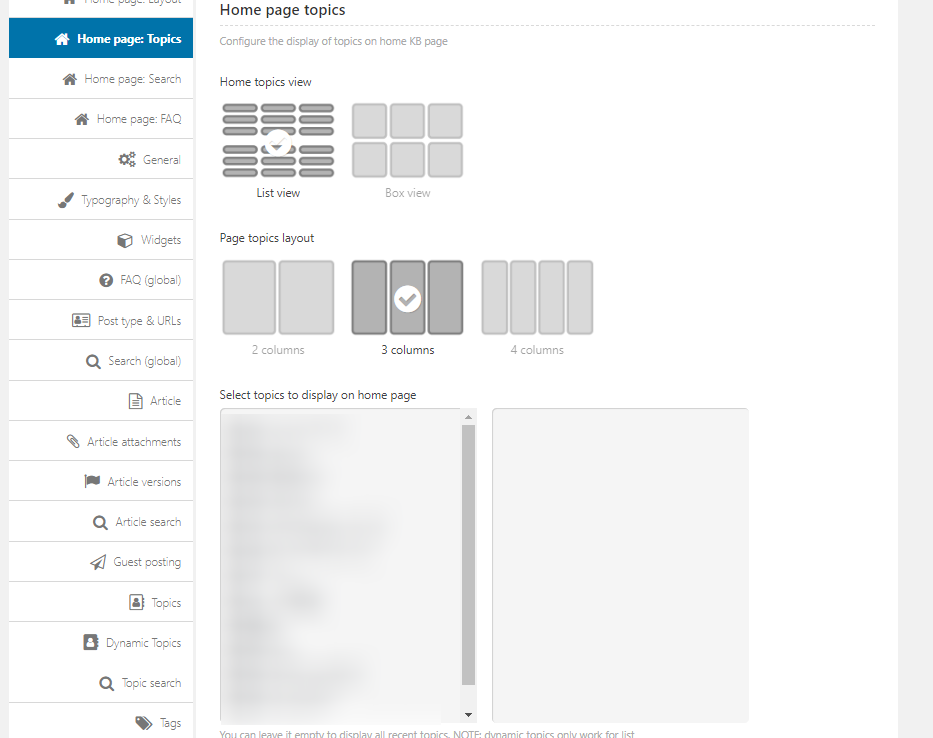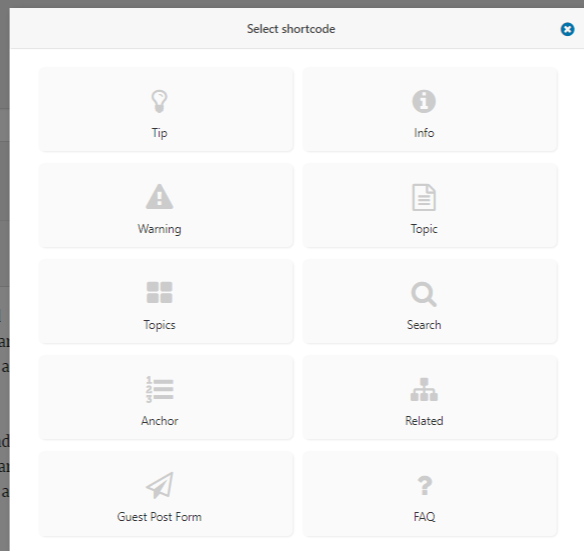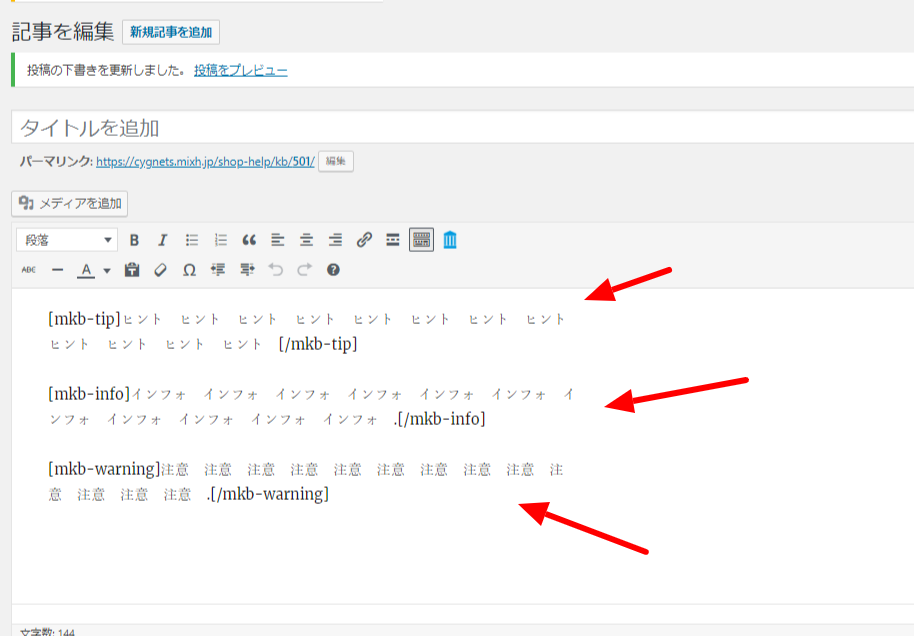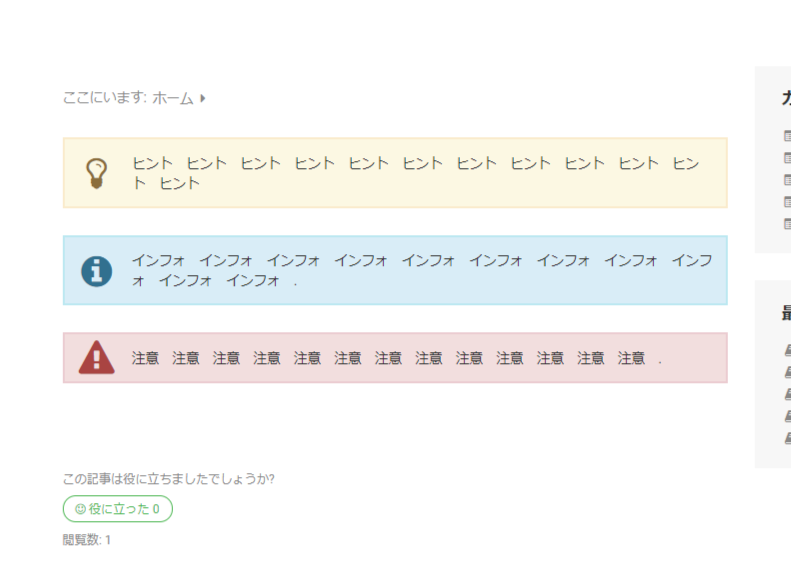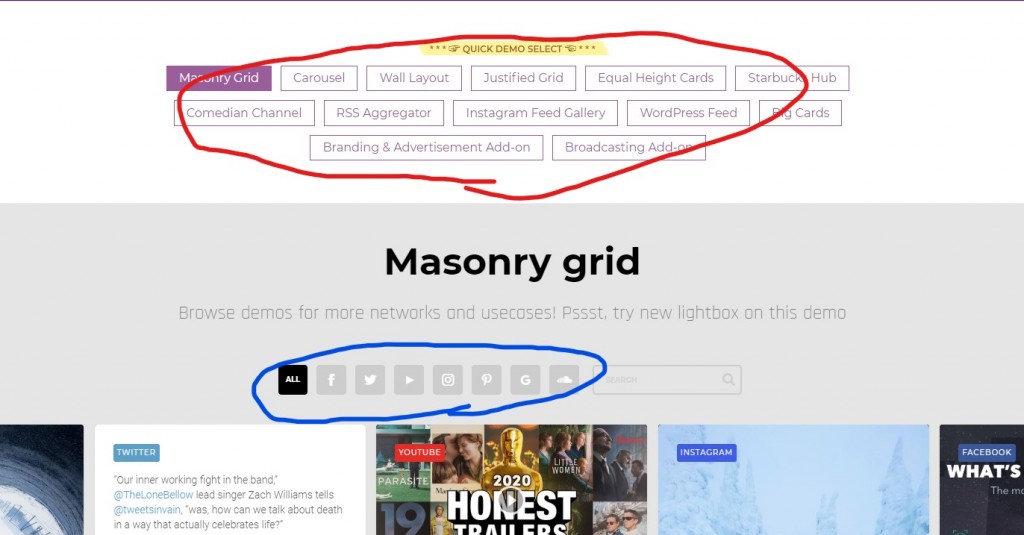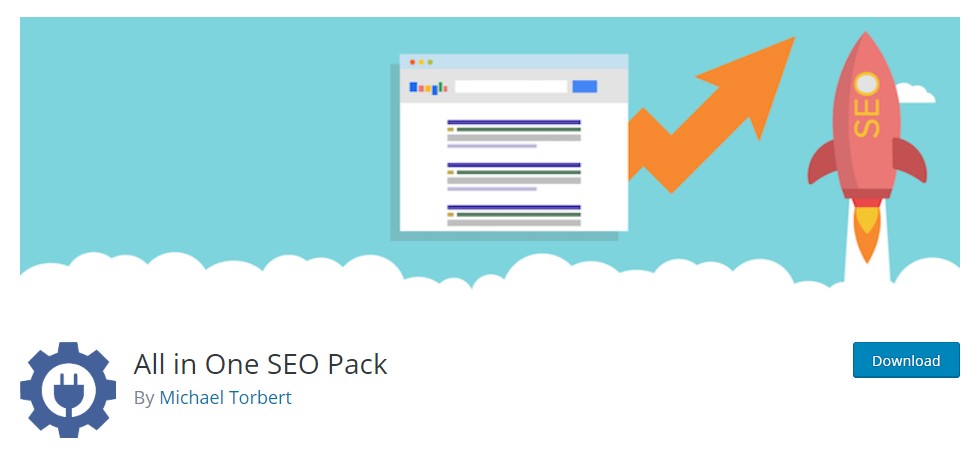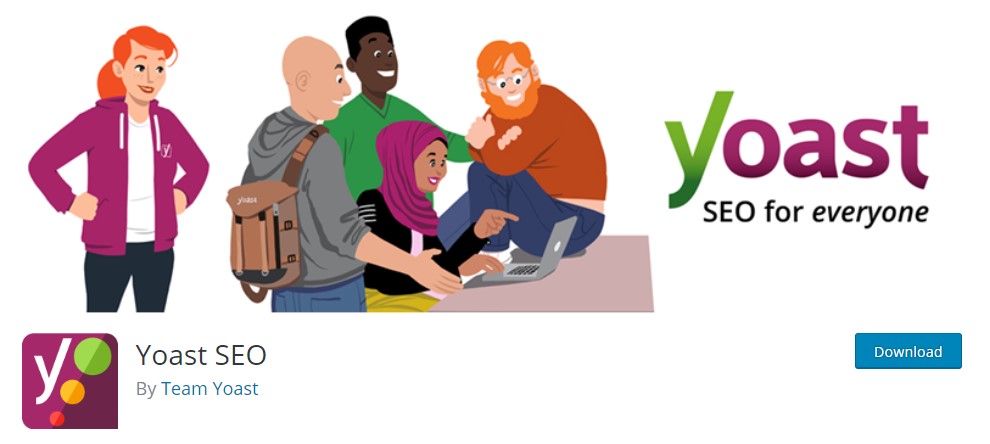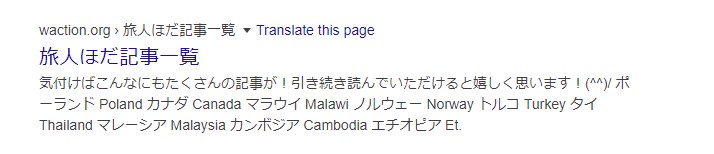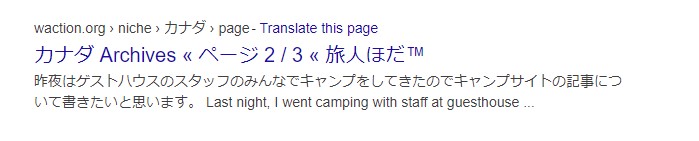みなさん、こんにちは!
今回はご要望が多かった、会員制のサイトを作成するためのメンバーシッププラグインをご紹介します!
WordPressのサイトをメンバーシップ制にする。
会員制の仕組みを取り入れることは、WEBサイトをマネタライズ化するにはとてもいい方法だと思います。実際にこちらのサロンも会員限定のブログや掲示板を提供しています。ただ、このサロンの場合はCAMPFIREコミュニティの力をお借りしているので100%WordPressで作った会員制サイトとは言い切れませんが、、笑
今回はWordPressだけで会員制のサイトを作成可能なプラグインをご紹介します!
Ultimate Membership Pro
無料のWP会員プラグインはいくつかありますが、恐らくどれもが機能不足という感じだと思います。また、機能不足が故に日本のマーケットに合わないものが多いという印象を受けました。
実は海外のマーケットを見てみると有料会員プラグインは有名なものがいくつかあります。ただ、今回は「Ultimate Membership Pro」というプラグインについてご紹介していきたいと思います。
[su_note note_color=”#fffbb5″]
販売ページはこちら→ https://codecanyon.net/item/ultimate-membership-pro-wordpress-plugin/12159253
DEMOページ→ https://demoiump.wpindeed.com/
価格 : 49ドル[/su_note]
このプラグインを使うとできること
※一部はGoogle自動翻訳で翻訳しています。
- 一回払いのメンバーシップの発行
- 月額課金型のメンバーシップの発行
- 無制限のメンバーシッププランの作成
- 無料会員メンバーシップの発行
- SNSログインとの連携
- 会員によってヘッダーメニューのコンテンツを変更
- 会員しか見れないコンテンツ制限
- 固定ページを会員のみに表示する/ゲストユーザーを別ページにリダイレクトさせたり、別のコンテンツを表示させる
- Paypal, Stirpeなどで支払いを行う
- 登録時のEメール認証機能
- 様々な「登録」「ログイン」テンプレート
- 日本語に翻訳可能
など様々な機能があります。
メンバーシップの期間も複数設定が可能
一言にメンバーシップと言っても、このプラグインを使うと様々な形式のタイプを作成することができます
①ライフタイム制:ユーザーは、終了期限なしでアクセスできます。支払いを続けている限り無制限に更新される。
②制限メンバーシップ:ユーザーは、アクセスが期限切れになるまでの日数/週数/月数/年数に基づいて固定された時間を設定されます。試用トライアルに活用できます。
③指定された期間のみ有効: ユーザーは、いつ登録されたかに関係なく、特定の期間のみアクセスできます。休暇期間などのプロモーションに非常に便利です。
④定期的期間:ユーザーは、アクセスが更新される日/週/月/年などの定期的な時間に基づいてアクセスできます。定期的なサブスクリプションレベルに非常に便利です。
⑤期限切れ後のレベルも設定可能:メンバーシップの有効期限が切れたあとに、必要に応じて別のレベルに自動的に置き換えられます。
複数の請求オプションが設定可能
①一回払い: 登録ユーザーに1回の支払いが要求されます
②定期払い(定期課金):登録ユーザーに定期課金を要求できます。定期的な期間は、「アクセス」セクションに設定された「定期的な期間」に基づいています。
③制限付き:定期購入の制限は購読しているユーザーに要求されます。いくつかの期間利用可能なプロモーションアクセスに非常に便利です。
④試用期間–特定の期間またはいくつかの繰り返しサイクルを無料試用または少額の料金で提供できます。
販売サイトからいくつか画像をご紹介します!
↑こちらはユーザーのマイページにあたるページになります。
↑わかりやすいように日本語を追加しました。
動画で説明!
動画内で言っていたコンテンツロッカーはこのような形になります↓↓
https://demoiump.wpindeed.com/membership-content-locker/
こんな方にオススメ
- 会員制のサイトを構築したい方
- ゲストユーザーと、登録ユーザーとで表示するコンテンツを制限したい方
- ユーザーから定期的に課金を設定したい方
などにオススメです。
他の会員制プラグイン
ちなみに、海外有料プラグインで他の候補も上げておきますね。
WP Membership https://codecanyon.net/item/wp-membership/10066554
ARMember https://codecanyon.net/item/armember-complete-wordpress-membership-system/17785056
まとめ
いかがでしたでしょうか? 他にもいくつかメンバーシップ系のプラグインはありますが、この「Ultimate Membership Pro」が一番高機能で使いやすいと思います!実際にクライアント案件で何度か利用しましたが、機能が多すぎてすべては使いこなせていませんが、、笑
会員制のサイトに必要な「コンテンツ制限」「定期課金」機能は備わっているので、それだけでも簡単に会員制のサイトが構築できるかと思います!プラグインに関しまして何か疑問がありましたら、メッセージやコメントでお聞きしていただければと思います!
こちらも正規版がありますので、メッセージやコメントで教えていただければお渡しすることができます!
↑最近確認しましたら、ライセンス設定が厳しくなっており1サイトに1つの有効なプラグインしか利用できなくなってしまいました。お試し版としてお渡しすることができますが、機能が制限されていますので、フル機能を利用したい場合は販売ページよりご購入ください。
[su_note note_color=”#fffbb5″]
販売ページはこちら→ https://codecanyon.net/item/ultimate-membership-pro-wordpress-plugin/12159253
DEMOページ→ https://demoiump.wpindeed.com/
価格 : 49ドル[/su_note]
掲示板はこちら